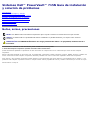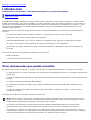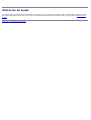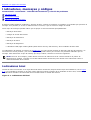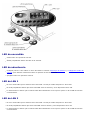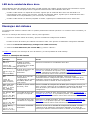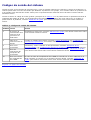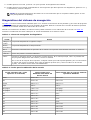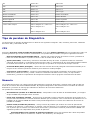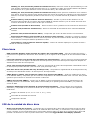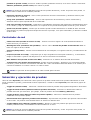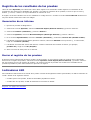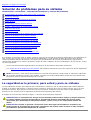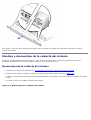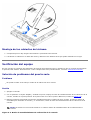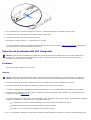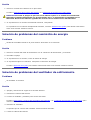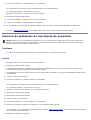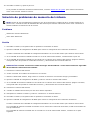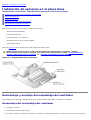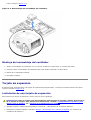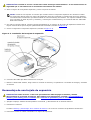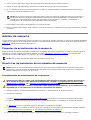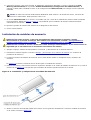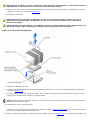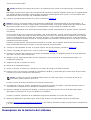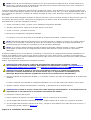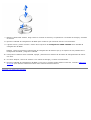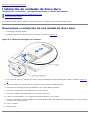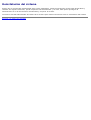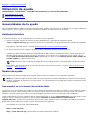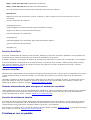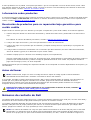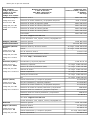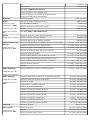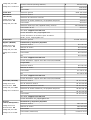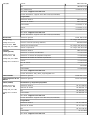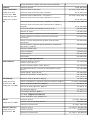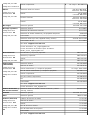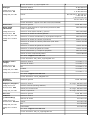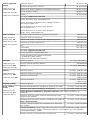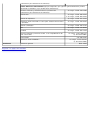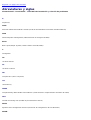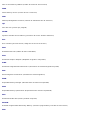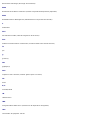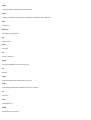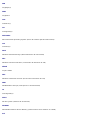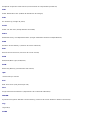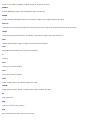Dell PowerVault 715N (Rackmount NAS Appliance) Guía del usuario
- Tipo
- Guía del usuario

Sistemas Dell™ PowerVault™ 715N Guía de instalación
y solución de problemas
Introducción
Indicadores, mensajes y códigos
Ejecución de los Diagnósticos del sistema
Solución de problemas para su sistema
Instalación de opciones en la placa base
Instalación de unidades de disco duro
Obtención de ayuda
Abreviaturas y siglas
Notas, avisos, precauciones
NOTA: Una NOTA indica información importante que le ayuda a utilizar su sistema de una mejor manera.
AVISO: Un AVISO indica la posibilidad de daños al hardware o pérdida de datos y le explica cómo evitar el
problema.
PRECAUCIÓN: Una PRECAUCIÓN indica un riesgo potencial de daños a la propiedad, lesiones físicas o
la muerte.
La información contenida en este documento puede modificarse sin aviso previo.
© 2001 Dell Computer Corporation. Quedan reservados todos los derechos.
Queda estrictamente prohibida la reproducción de este documento en cualquier forma sin la autorización por escrito de Dell Computer
Corporation.
Marcas comerciales utilizadas en este texto: Dell, el logotipo DELL, PowerVault, Latitude, Dimension, Inspiron, DellNet, Precision y OptiPlex son
marcas comerciales de Dell Computer Corporation; Microsoft y Windows son marcas comerciales registradas de Microsoft Corporation.
Otras marcas y otros nombres comerciales pueden utilizarse en este documento para hacer referencia a las entidades que los poseen o a sus
productos. Dell Computer Corporation renuncia a cualquier interés sobre la propiedad de marcas y nombres comerciales que no sean los suyos.
Primera edición: 25 Sep 01

Regresar a la página de contenido
Introducción
Sistemas Dell™ PowerVault™ 715N Guía de instalación y solución de problemas
Otros documentos que puede necesitar
Obtención de ayuda
El servidor NAS (network attached storage [almacenamiento conectado a la red]) Dell™ PowerVault™ 715N le permite
agregar almacenamiento a un grupo de trabajo, una oficina pequeña o una red corporativa pequeña, así como liberar al
servidor de las responsabilidades de administración de archivos. El servidor NAS es un dispositivo "sin cabeza", lo cual
significa que puede administrarse desde cualquier explorador. Ofrece las capacidades de seguridad de datos de los
servidores de uso general.
El sistema incluye los siguientes componentes para que la solución de problemas y las reparaciones resulten fáciles y
efectivas:
Un monitor de temperatura que apaga el sistema si la temperatura excede el valor del umbral
Diagnósticos del sistema, el cuál problemas de hardware
PowerVault NAS Manager, que se usa por medio de un explorador para supervisar y administrar el sistema
Un chasis y una placa base que simplifican el montaje y desmontaje de los componentes
Ayuda sobre el sistema operativo activado por Microsoft® Windows® (disponible a través de los Servicios de
terminal)
Se ofrecen las opciones de actualización siguientes para su sistema:
Memoria adicional
Tarjetas de expansión PCI opcionales
Otros documentos que puede necesitar
En adición a esta Guía de instalación y solución de problemas, la siguiente documentación se incluye con su sistema:
La Guía del usuario, en la que se describen las características, especificaciones técnicas y el programa Configuración
del sistema.
La Guía del administrador del sistema, que proporciona información sobre la administración y el funcionamiento del
sistema.
La ayuda en línea sobre PowerVault NAS Manager.
El documento Información del sistema (para obtener información importante de seguridad, regulaciones y de
garantía).
La Guía de instalación del estante, que describe cómo desembalar y configurar el estante, y cómo instalar el
sistema en el estante.
Es posible que tenga uno o más de los siguientes documentos.
NOTA: Algunas veces se incluyen con su equipo actualizaciones de documentación para describir cambios en su
equipo o en su software. Lea siempre las actualizaciones antes de consultar toda otra documentación, ya que las
actualizaciones frecuentemente contienen la información más reciente.
Se incluye la documentación de toda opción que haya adquirido independientemente de su sistema. Esta
documentación incluye información necesaria para configurar estas opciones e instalarlas en el sistema.
Es posible que se encuentren almacenados en su unidad de disco duro archivos de información técnica, algunas
veces titulados "readme", los cuales proporcionan las últimas actualizaciones sobre cambios técnicos a su equipo o
material de referencia técnica avanzada para usuarios con experiencia o para técnicos.

Regresar a la página de contenido
Indicadores, mensajes y códigos
Sistemas Dell™ PowerVault™ 715N Guía de instalación y solución de problemas
Indicadores bisel
Mensajes del sistema
Códigos de sonido del sistema
El sistema puede identificar problemas y alertarle de ellos. Cuando se produzca un problema, es probable que aparezca un
mensaje en la pantalla (si se usa la redirección de la consola) o que se emita un código de sonido.
Varios tipos de mensajes pueden indicar que el equipo no está funcionando apropiadamente:
Mensajes del sistema
Códigos de sonido del sistema
Mensajes de advertencia
Mensajes de alerta
Mensajes de diagnóstico
Indicadores LED (light-emitting diode [diodo emisor de luz]) del sistema y de las unidades de disco duro
Los indicadores del sistema se ilustran en la Figura 2-1
. En esta sección también se describe cada tipo de mensaje y se
mencionan las causas posibles y las acciones que usted puede realizar para resolver los problemas indicados por un
mensaje. Para determinar el tipo de mensaje que haya recibido, consulte las secciones siguientes.
NOTA: Para ver los mensajes, puede utilizar la función de redirección de la consola situada en el puerto de
administración (COM1). Consulte la Guía del Administrador del sistema para obtener más información sobre el
redireccionamiento de la consola.
Indicadores bisel
Cuando el bisel se encuentre en el lugar adecuado dentro del sistema, dispone de dos tipos de indicadores (ver la Figura
2-1). Los indicadores situados en la parte inferior del bisel indican el estado de las unidades de disco duro, mientras que
los indicadores situados cerca del botón de encendido indican el estado del sistema.
Figura 2-1. Indicadores del bisel

LED de encendido
Verde indica una operación normal.
Ámbar parpadeante indica una falla en el sistema.
LED de advertencia
Cualquier patrón o color indica un error del sistema. Consulte "Mensajes del sistema" y "Códigos de sonido del
sistema" para obtener información sobre los posibles errores del sistema.
Apagado indica una operación normal.
LED de LAN 1
El color verde indica que el sistema está conectado a la red por medio del puerto 1 de la LAN.
El verde parpadeante indica que existe actividad entre el sistema y otros dispositivos de la red.
La ausencia de luz indica que el sistema está desconectado de la red o que el puerto 1 de la LAN no funciona
correctamente.
LED de LAN 2
El color verde indica que el sistema está conectado a la red por medio del puerto 2 de la LAN.
El verde parpadeante indica que existe actividad entre la alianza y otros dispositivos de la red.
La ausencia de luz indica que el sistema está desconectado de la red o que el puerto 2 de la LAN no funciona
correctamente.

LED de la unidad de disco duro
Cada unidad de disco duro dispone de dos LED. Los LED resultan más visibles cuando el bisel está conectado a la parte
anterior del sistema. Los LED proporcionan la siguiente información de cada unidad de disco duro:
Cuando el LED situado a la izquierda está verde, significa que la unidad de disco duro está instalada en el
compartimiento para unidad y que funciona. Cuando este LED está ámbar, significa que la unidad de disco duro
está instalada en el compartimiento, pero no funciona correctamente.
Cuando el LED situado a la derecha parpadea en ámbar, significa que la unidad de disco duro está activa.
Mensajes del sistema
Los mensajes del sistema le alertan sobre un posible problema del sistema operativo o un conflicto entre el software y el
hardware.
Para ver los mensajes del sistema, lleve a cabo los pasos siguientes:
1. Conecte un sistema cliente al servidor y ejecute la utilidad de configuración del BIOS.
Consulte la Guía del usuario para obtener información sobre cómo ejecutar la utilidad de configuración del BIOS.
2. Seleccione Advanced CMOS Setup (Configuración CMOS avanzada).
3. Seleccione View DMI Event (Ver evento DMI) y presione <Entrar>.
La Tabla 2-1
enumera los mensajes de error del sistema y la causa probable de cada mensaje.
Tabla 2-1. Mensajes del sistema
Mensaje Causa Acción
HDD Controller
Failure
(Falla del
controlador HDD)
El BIOS no puede
comunicarse con el
controlador de la unidad
de disco duro.
Revise las conexiones a la unidad de disco duro.
CMOS Battery Low
(Nivel bajo de
la
batería CMOS)
El nivel de la batería del
sistema es bajo o
defectuoso.
Reemplace la batería del sistema. Consulte "Reemplazo de la batería del
sistema" en "Instalación de opciones en la placa base". Si el problema
persiste, reemplace la placa base. Consulte "Obtención de ayuda
" para
obtener información sobre cómo solicitar asistencia técnica.
CMOS Checksum
Bad
(Suma de
comprobación
CMOS errónea)
El valor de la suma de
comprobación
(configuración de la RAM
del CMOS) difiere del
valor actual.
En la utilidad de configuración del BIOS, seleccione cargar
automáticamente la configuración óptima. Consulte "Utilización de la
utilidad de configuración del BIOS" en la Guía del usuario para obtener
información sobre el cambio de esta configuración.
CMOS Time and
Date Not Set
(Hora y fecha
del CMOS no
configuradas)
El BIOS no posee valores
de fecha y hora.
Utilice la utilidad de configuración del BIOS para configurar la hora y la
fecha. Consulte "Utilización de la utilidad de configuración del BIOS" en la
Guía del usuario para obtener información sobre el cambio de esta
configuración.
Pri Master HDD
error
(Error del HDD
maestro prim.)
La unidad de disco duro
principal no responde.
Reemplace la unidad de disco duro principal. Consulte "Instalación de
unidades de disco duro". Si el problema persiste, consulte "Obtención de
ayuda" para obtener información sobre cómo solicitar asistencia técnica.
Sec Master HDD
error
(Error del HDD
maestro sec.)
La unidad de disco duro
secundaria no responde.
Reemplace la unidad secundaria. Consulte "Instalación de unidades de
disco duro". Si el problema persiste, consulte "Obtención de ayuda" para
obtener información sobre cómo solicitar asistencia técnica.
Cache Memory
Error
(Error en la
memoria caché)
La memoria caché está
defectuosa.
Desactive la caché en la utilidad de configuración del BIOS. Consulte
"Utilización de la utilidad de configuración del BIOS" en la Guía del
usuario para obtener información sobre el cambio de esta configuración.

Códigos de sonido del sistema
Cuando ocurren errores durante la rutina de inicio y estos no pueden notificarse a través de la consola de redirección, el
sistema puede emitir una serie de sonidos que identifica al problema. Por ejemplo, cinco sonidos indican un problema con
el procesador. Esta información resulta valiosa para el representante de asistencia técnica de Dell si necesita solicitar
asistencia técnica.
Cuando se emita un código de sonido, grábelo y búsquelo en la Tabla 2-2
. Si no puede resolver el problema buscando el
significado del código de sonido, use los diagnósticos del sistema para identificar una causa más grave. Si todavía no
puede resolver el problema, consulte "Obtención de ayuda
" para obtener información sobre cómo solicitar asistencia
técnica.
Tabla 2-2. Códigos de sonido del sistema
Sonidos Causa Acción
1 El circuito de
actualización de la
memoria de la
placa base es
defectuoso.
Reemplace la placa base. Consulte "Obtención de ayuda
" para obtener información sobre
cómo solicitar asistencia técnica.
2 Fallo de la
memoria base de
64 KB.
Cambie los módulos de memoria. Consulte "Adición de memoria
" en "Instalación de
opciones en la placa base" para obtener información sobre cómo reemplazar los módulos
de memoria.
5 Error en el
procesador.
Desmonte y vuelva a asentar el microprocesador. Consulte "Reemplazo de un
microprocesador" en "Instalación de opciones en la placa base". Si el problema persiste,
reemplace el microprocesador. Si el problema persiste, consulte "Obtención de ayuda
",
para obtener información sobre cómo solicitar asistencia técnica.
7 Error de
interrupción de
excepción del
procesador
10 Error en la suma
de comprobación
de la ROM
El valor de suma de comprobación de la ROM no coincide con el valor codificado en el
BIOS. Póngase en contacto con la asistencia técnica de Dell. Consulte "Obtención de
ayuda" para obtener información sobre cómo solicitar asistencia técnica.
Regresar a la página de contenido

Regresar a la página de contenido
Ejecución de los Diagnósticos del sistema
Sistemas Dell™ PowerVault™ 715N Guía de instalación y solución de problemas
Utilización del programa Diagnósticos del sistema
Tipo de purebas de Diagnóstico
Selección y ejecución de pruebas
Registro de los resultados de las pruebas
Indicadores LED
La ROM del BIOS del sistema contiene e inicia el software de diagnóstico. Puede ejecutar pruebas en un componente
seleccionado, o puede crear lotes. Los modos de pruebas básicos incluyen:
Las pruebas User Interactive (Usuario interactivo) detectan fallas en un componente concreto. Puede
seleccionar cualquier prueba de la barra de menú y ejecutar dicha prueba con los parámetros deseados.
El modo Non-Interactive Batch (Lote no interactivo) ejecuta las pruebas seleccionadas en un lote sin la
interacción del usuario. Para definir los parámetros de esta prueba, resalte el menú Options (Opciones) y
presione <Entrar>. Resalte Test Parameter (Parámetro de prueba), presione <Entrar> e introduzca los
parámetros. Puede elegir ejecutar las pruebas una vez, varias veces, durante un período de tiempo determinado, o
continuamente.
El modo Interactive Batch (Lote interactivo) requiere algún tipo de interacción por parte del usuario durante la
prueba por lotes. Por ejemplo, en la prueba de los altavoces, debe juzgar si el altavoz produce los sonidos
apropiados.
Cuando configura el parámetro Interactive test (Prueba interactiva) con Yes (Sí), el modo de pruebas de Lote
no interactivo descrito arriba se convierte en el modo Lote interactivo, que requiere la intervención del usuario
durante la prueba por lotes.
El modo Quick Batch Test (Prueba de lote rápida) ejecuta una verificación rápida del sistema para comprobar
que los componentes del sistema funcionan correctamente, lo que omite pruebas que requieren mucho tiempo, por
ejemplo, las pruebas de las unidades de disco duro.
Utilización del programa Diagnósticos del sistema
Para entrar al programa de diagnósticos del sistema, realice los pasos siguientes:
1. Conecte el sistema cliente al sistema con un cable de serie.
2. Encienda el sistema del cliente y configure una conexión de hiperterminal.
a. Haga clic en el botón Start (inicio) y apunte a Programs -> Accessories -> Communications ->
Hyperterminal (Programas -> Accesorios -> Comunicaciones -> Hiperterminal).
b. Seleccione 115200 en Bits per second (Bits por segundo), 8 en Data Bits (Bits de datos), None
(Ninguna) en Parity (Paridad), 1 en Stop Bits (Bits de paro) y Xon\Xoff en Flow control (Control
de flujo).
3. Reinicie el servidor.
4. Presione <F2> inmediatamente después de ver el siguiente mensaje:
Press <F2> to Enter the Function Select Menu
(Presione F2 para acceder al menú de selección de funciones)
NOTA: Si utiliza una versión de Microsoft® Windows® 2000 anterior a la del Service Pack 2, las teclas de
función no funcionarán. Debe presionar <Esc><2>.
Si espera demasiado y el sistema operativo se reinicia, deje que el equipo complete la operación de reinicio,
después apáguelo e intente de nuevo.

5. Cuando aparezca un menú, presione <4> para ejecutar los diagnósticos del sistema.
6. Cuando aparezca un mensaje preguntándole si está seguro de que desea ejecutar los diagnósticos, presione <Y> y
a continuación, presione <Entrar>.
NOTA: El programa Diagnósticos del sistema no se inicia antes de que se complete la POST (power-on self
test [autoprueba de encendido]).
Diagnósticos del sistema de navegación
La Tabla 3-1 lista las teclas básicas utilizadas para ver o cambiar la información de las pantallas y para salir del programa.
Las teclas utilizadas para desplazarse por las pantallas del servidor difieren en función de la versión del sistema operativo
instalado en el sistema cliente de la redirección de la consola.
Debido a las limitaciones de ANSI, no todas las teclas pueden utilizarse con la redirección de la consola. La Tabla 3-2
muestra la combinación de teclas usada para la versión de Windows de su sistema cliente.
Tabla 3-1. Claves de navegación de diagnóstico
Teclas Acción
<Mayús> o
<Tab>
Le permite desplazarse al siguiente campo.
Flecha
ascendente
Le permite desplazarse al campo anterior.
Barra
espaciadora
Selecciona o deselecciona las opciones de los menús. Las opciones seleccionadas muestran un asterisco.
<Entrar> Inicia una prueba o muestra submenús.
<Esc> Cancela la operación actual o le devuelve al menú anterior. En el menú principal, <Esc> le permite salir
del programa Diagnósticos del sistema y reinicia el sistema.
En el caso de la mayoría de las opciones, cualquier cambio que realice queda grabado, pero no surte efecto
a menos que reinicie el sistema. En el caso de algunas opciones (tal y como se indican en el área de
ayuda), los cambios surten efecto inmediatamente.
Tabla 3-2. Teclas para la redirección de la consola
Teclas normales (tal y como
aparecen en el teclado)
Teclas usadas para
Windows 2000 antes del
Service Pack 2
Teclas usadas para el resto de sistemas
operativos Windows
Inicio <Esc><h> <Esc><h>
Fin <Esc><k> <Esc><k>
Insert <Esc><+> <Esc><+>
Supr <Esc>- <Esc>-
Re página < Esc><?> <Re pág>
Av página <Esc></> <Av pág>
F1 <Esc><1> <F1>
F2 <Esc><2> <F2>
F3 <Esc><3> <F3>
F4 <Esc><4> <F4>
F5 <Esc><5> <Esc><5>
F6 <Esc><6> <Esc><6>
F7 <Esc><7> <Esc><7>
F8 <Esc><8> <Esc><8>

F9 <Esc><9> <Esc><9>
F10 <Esc><0> <Esc><0>
F11 <Esc><!> <Esc><!>
F12 <Esc><@> <Esc><@>
Flecha ascendente <Esc><w> Flecha ascendente
Flecha derecha <Esc><a> Flecha derecha
Flecha izquierda <Esc><d> Flecha izquierda
Flecha abajo <Esc><x> Flecha abajo
<Ctrl><Alt><Supr> <Esc><Mayús><r> <Esc><r>
<Esc><Mayús><r>
O
<Esc><Mayús><b>
<Esc><Mayús><r> <Esc><r>
<Esc><Mayús><r>
O
<Esc><Mayús><b>
Tipo de purebas de Diagnóstico
La cobertura de las pruebas de diagnóstico se divide en las siguientes categorías: CPU, memoria, placa base, unidad de
disco duro IDE y controlador de red
CPU
Seleccione Processor Tests (Pruebas del procesador) en el menú System (Sistema) para las pruebas de la CPU. Las
pruebas garantizan que la CPU funciona correctamente. Las pruebas del procesador incluyen las siguientes funciones:
Basic Functionality (Funcionalidad básica) - Verifica que la CPU funciona de manera correcta y eficiente en
todos los modos abordados. La prueba se lleva a cabo en modo real de 16 bits.
Speed (Velocidad) - Determina y muestra la velocidad del reloj de la CPU. La pantalla muestra la velocidad
esperada del procesador y la velocidad real del reloj de la CPU. La velocidad de la CPU viene determinada mediante
la medición del número de ciclos del reloj de la CPU que se producen en un periodo de tiempo conocido.
Protected Mode (Modo protegido) - Verifica las instrucciones del modo protegido normalmente utilizado por la
mayoría de los sistemas operativos modernos para cambiar al modo protegido.
Coprocessor (Coprocesador) - Verifica la funcionalidad del coprocesador matemático. Esta prueba carga y
almacena la palabra de control y estado, verifica la transferencia de datos entre la CPU y el coprocesador
matemático y prueba la comprobación de excepciones mientras está en progreso la transferencia de datos.
Memoria
Las pruebas de memoria, las cuales informan del tamaño de la memoria del sistema, escriben hasta 2 GB en todas las
áreas de la memoria del sistema DRAM instalada. El programa Diagnósticos del sistema aísla los módulos de memoria
defectuosos y muestra un mensaje que identifica la ubicación de la memoria defectuosa.
Las pruebas de la memoria incluyen:
BIOS ROM Test (Prueba de la ROM del BIOS) - Comprueba la ruta de datos de la ROM del BIOS y se asegura
de que la ROM esté protegida contra escritura.
Parity Test (Prueba de paridad) - busca errores de paridad en toda la memoria del sistema. Esta prueba es la
mejor manera de identificar e informar de datos dañados que se producen como consecuencia de problemas con el
hardware de la memoria DRAM del sistema. Esta prueba diagnostica los circuitos de la detección de errores de
paridad en la DRAM.
Pattern Tests (Pruebas de patrones) - Incluye rutinas de pruebas que escriben una serie de patrones de
pruebas en la memoria; a continuación, se vuelven a leer los patrones y se comparan los resultados de la lectura
con el patrón que se escribió. Las instrucciones de escritura y lectura de la memoria prueban toda la DRAM. Las
siguientes pruebas son subpruebas de la prueba de patrones.
Extended Pattern Test (Prueba de patrones ampliada) Incluye las siguientes dos rutinas de pruebas
que escriben datos en la memoria, vuelven a leer los datos y los comparan:

Walking 1's Test (Prueba de pérdida de información en 1) Utiliza las rutinas de prueba Walking 1's Left
Test (Prueba izquierda de pérdida de información en 1) y Walking 1's Right Test (Prueba derecha de pérdida
de información en 1) para identificar cortes en líneas de datos y bits estancados en 1.
Walking 0's Test (Prueba de pérdida de información en 0) Escribe patrones cambiantes en la memoria
para buscar errores de memoria. Esta prueba utiliza dos rutinas de prueba para identificar las líneas de datos
abiertas, la Prueba izquierda de pérdida en información en 0 y la Prueba derecha de pérdida en información
en 0.
Random Memory Test (Prueba de memoria aleatoria) - Escribe un patrón de bits aleatorio en una
ubicación seleccionada de la memoria del sistema DRAM de manera aleatoria y lee la misma ubicación de la
memoria buscando el mismo patrón de bits que se escribió.
Address Test (Prueba de direcciones) - Revisa circuitos cortos y abiertos en las líneas de las direcciones.
Refresh Test (Prueba de actualización) - Revisa la velocidad de actualización de la memoria DRAM del
sistema.
Data Bus Test (Prueba del bus de datos) - Comprueba que el bus de datos funciona correctamente.
External Cache Memory Test (Prueba de la memoria caché externa) - Identifica y prueba la memoria
caché externa y, a continuación, lleva a cabo una prueba de patrones aleatoria dentro del rango del tamaño
de la memoria caché para detectar problemas en ésta.
Quick Memory Test (Prueba de memoria rápida) - Verifica de manera rápida que es posible acceder a
toda la memoria instalada.
Placa base
DMA Controller Register Tests (Pruebas de registro del controlador DMA) - Serie de pruebas de lectura y
escritura en los registros de direcciones de la memoria y en los registros de las páginas de los controladores DMA 1
y 2.
Interrupt Controller Test (Prueba del controlador de interrupciones) - Lleva a cabo una serie de pruebas de
escritura y lectura en los registros de máscaras de interrupciones y busca las interrupciones dispersas después de
desenmascarar todas las interrupciones.
Timer Test (Prueba del temporizador) - Verifica la exactitud de la cuenta del temporizador calibrándolo frente a
la interrupción periódica del RTC (real time clock [reloj de tiempo real]).
Real Time Clock Test (Prueba del reloj de tiempo real) - Comprueba la regularidad de la interrupción del reloj
de tiempo real calibrándolo frente a la interrupción 0 del temporizador.
CMOS Memory Validity Test (Prueba de validez de la memoria del CMOS) - Verifica la validez de los datos
en la RMA del CMOS y comprueba que las sumas de comprobación de la RAM del CMOS sean correctas. Esta prueba
garantiza que la batería se encuentra en buenas condiciones.
SMBus Test (Prueba SMBus) - Verifica que el SMBus (system management bus [bus de administración del
sistema]) funciona correctamente. Esta prueba está formada por la prueba general del SMBus y la prueba de
acceso al SMB.
Hardware Monitoring Tests (Pruebas de supervisión del hardware) - Lee los valores de los siguientes
elementos y comprueba si se encuentran dentro de un rango específico. Esta prueba supervisa las siguientes
mediciones:
Voltajes del sistema (2.0-V, 2.5-V ó 1.5-V, 5-V, y 12-V)
Velocidad del ventilador del sistema
Temperatura del CPU
IDE de la unidad de disco duro
Write Test (Prueba de escritura) - Comprueba que la unidad de disco duro IDE seleccionada escribe los datos
correctamente. Escribe un patrón de datos en la unidad de disco duro IDE y, a continuación, lee los datos que ha
escrito. Consiste en una prueba destructiva. Esta prueba destruye todos los datos de la unidad de disco duro IDE
probada. Inicialmente se oculta la prueba destructiva. Seleccione Toggle Hidden Test Display (Alternar

pantalla de prueba oculta) para hacer visible la prueba (prueba de escritura) en el menú. Vuelva a seleccionar
Alternar pantalla de prueba oculta para ocultar la prueba.
AVISO: La prueba de escritura IDD HDD se trata de una prueba destructiva y oculta. Al ejecutar esta prueba, se
borran todos los datos de las unidades probadas.
Read Test (Prueba de lectura) - Lleva a cabo operaciones de lectura secuenciales y aleatorias sobre la parte
especificada de la unidad IDE.
Verify Test (Prueba de verificación) - Lleva a cabo operaciones de verificación y lectura secuenciales y
aleatorias sobre la parte especificada de la unidad IDE.
Seek Test (Prueba de búsqueda) - Determina la capacidad de movimiento del cabezal de la unidad de disco duro
en un cilindro y rango de cabezal específicos. Se compone de una prueba de búsqueda secuencial y otra aleatoria.
Quick Test (Prueba rápida) - Verifica que el software puede acceder totalmente a la unidad de disco duro IDE
seleccionada. La prueba lee pequeños bloques de sectores al principio, en la parte intermedia y al final de la unidad
de disco duro.
Controlador de red
CSR Access Test (Prueba de acceso al CSR) - Verifica el acceso al registro de control/estado del i8255x a
través de la E/S y la memoria.
Walking Bits Test (Prueba de bits perdidos) - Lleva a cabo la Prueba de pérdida de información en 1 en
todos los registros de E/S válidos.
Self Test (Autoprueba) - Verifica la funcionalidad de la micromáquina, los registros internos y la ROM interna del
i8255x.
IRQ Test (Prueba de la IRQ) - Comprueba que se haya asignado una interrupción al i8255x y, a continuación,
obliga al controlador a generar una IRQ para ver si ésta es reconocida correctamente.
MAC Address Test (Prueba de dirección MAC) - Determina si es válida la dirección MAC almacenada.
Transmission Test (Prueba de transmisión) (prueba de bucle invertido) - Determina si el controlador i8255x
transmite y recibe los datos correctamente. Necesita dos o más controladores Ethernet i8255x en el sistema para
conectarse mediante un conector central o un cable cruzado.
NOTA: La ejecución de esta prueba sin el cable cruzado genera errores.
Selección y ejecución de pruebas
Utilice el menú Opciones para seleccionar cómo ejecutar las pruebas. Puede seleccionar pruebas individuales en cada
menú resaltando la prueba y presionando la barra espaciadora, o utilizar el menú Opciones para seleccionar grupos de
pruebas.
Toggle All (alternar todas) - Selecciona o deselecciona todas las pruebas del programa Diagnósticos del sistema.
Toggle All Tests in Menu (Alternar todas las pruebas del menú) - Selecciona o deselecciona todas las
pruebas del menú que seleccione, por ejemplo, todas las pruebas del menú Memory (Memoria).
Toggle All Quick Tests (Alternar todas las pruebas rápidas) - Selecciona o deselecciona las pruebas
clasificadas como pruebas rápidas.
Run Selected Tests (Ejecutar pruebas seleccionadas) - Ejecuta todas las pruebas que aparecen seleccionadas
en los menús. Las pruebas seleccionadas tienen un asterisco al lado de ellas.
Toggle Hidden Tests (Alternar pruebas ocultas) - Muestra u oculta las pruebas que aparecen ocultas de
manera predeterminada, convirtiéndolas en seleccionables en el menú.
AVISO: La prueba de escritura IDD HDD se trata de una prueba destructiva y oculta. Al ejecutar esta prueba, se
borran todos los datos de las unidades probadas.

Registro de los resultados de las pruebas
Utilice el menú Opciones para seleccionar cómo desea registrar los resultados. Puede registrar los resultados de las
pruebas de una manera muy detallada (por ejemplo, con todos los nombres de las pruebas, la hora en que se inició y
finalizó, y el error) o básica, en la que solamente se muestre el error.
El registro de errores identifica los errores mediante un código de error. Consulte el archivo errorcodes.txt del Resource
CD para obtener información sobre los códigos.
Generación de un informe
1. Ejecute las pruebas de diagnósticos
2. Seleccione el menú Opciones, seleccione Generate Report (Generar informe) y presione <Entrar>.
3. Seleccione Continue (Continuar) y presione <Entrar>.
4. Seleccione Opciones, seleccione Download Report (Descargar informe) y presione <Entrar>.
5. En la ventana Hiperterminal, seleccione Transfer (Transferir) y, finalmente, Receive file (Recibir archivo).
6. Introduzca la ubicación donde desea guardar el informe, seleccione Xmodem como protocolo y, a continuación,
haga clic en Receive (Recibir).
7. Introduzca el nombre del archivo del informe, usando la extensión de su editor de textos, por ejemplo,
prueba1.txt y haga clic en OK (Aceptar).
8. Abra el archivo de texto para ver el informe.
Borrar el registro de las pruebas
El informe incluye información de todo el registro de las pruebas, el cual contiene todas las pruebas que ha ejecutado.
Para borrar el registro de pruebas, seleccione el menú Opciones, Clear Report (Borrar informe) y presione <Entrar>.
De esta manera se borra el registro de pruebas y el próximo informe de pruebas sólo muestra los resultados de las
pruebas ejecutadas a partir del momento en que borró el registro.
Indicadores LED
Dos indicadores LED muestran el estado de la prueba. Cuando los diagnósticos están ejecutándose, los LED se iluminan de
verde o ámbar de la siguiente manera:
Cuando ejecuta una prueba, el LED de encendido parpadea en ámbar.
Cuando falla una prueba, el LED de advertencia se ilumina en ámbar.
Regresar a la página de contenido

Regresar a la página de contenido
Solución de problemas para su sistema
Sistemas Dell™ PowerVault™ 715N Guía de instalación y solución de problemas
La seguridad es lo primero; para usted y para su sistema
Conexiones externas
Revisión de problemas específicos del sistema
Rutina de inicio
Desmontaje y montaje del bisel anterior
Montaje y desmontaje de la cubierta del sistema
Verificación del equipo
Interior del sistema
Solución de problemas de un sistema que se ha mojado
Solución de problemas de un sistema dañado
Solución de problemas de la batería del sistema
Solución de problemas del suministro de energía
Solución de problemas del ventilador de enfriamiento
Solución de problemas de una tarjeta de expansión
Solución de problemas de memoria del sistema
Solución de problemas de la placa base
Solución de problemas de unidades de disco duro
Si su sistema no funciona como se espera, empiece el proceso de solución de problemas realizando los procedimientos en
esta sección. Esta sección le guía a través de los procedimientos y verificaciones iniciales que tienen como objetivo
resolver problemas básicos del sistema y le proporciona procedimientos de solución de problemas de algunos de los
componentes situados en el interior del sistema. Antes de iniciar cualquiera de los procedimientos de esta sección, realice
los pasos siguientes:
Lea las "Instrucciones de seguridad" que se indican en el documento Información del sistema.
Lea "Ejecución de los Diagnósticos del sistema" para obtener información acerca de la ejecución de los diagnósticos.
NOTA: Para llevar a cabo tareas relacionadas con la solución de problemas, puede utilizar la función de redirección
de la consola situada en el puerto serie (COM1). Consulte la Guía del Administrador del sistema para obtener más
información sobre el redireccionamiento de la consola.
La seguridad es lo primero; para usted y para su sistema
Los procedimientos de esta guía requieren que se desmonte la cubierta y que se trabaje dentro del sistema. Mientras
trabaja en el interior del sistema, no intente revisar el equipo a excepción de lo que se explica en esta guía y en otros
documentos de Dell. Siga siempre las instrucciones que se indican. Asegúrese de revisar todos los procedimientos
descritos en las "Instrucciones de seguridad" del documento Información del sistema.
El trabajar en el interior del sistema es seguro- si observa las precauciones siguientes.
PRECAUCIÓN: Los suministros de energía en este sistema producen altos voltajes y riesgos eléctricos,
los cuales pueden ocasionar lesiones físicas. Únicamente técnicos capacitados de servicio están
autorizados para desmontar la cubierta del sistema y tener acceso a los componentes dentro del
mismo.
PRECAUCIÓN: Consulte el apartado "Protección contra descargas electrostáticas" incluido en las
Instrucciones de seguridad del documento Información del sistema antes de llevar a cabo cualquier
procedimiento que necesite desmontar la cubierta.

Conexiones externas
La configuración inadecuada de los interruptores o los cables, así como los cables conectados de manera incorrecta o
sueltos, son la causa más probable de los problemas del sistema o cualquiera de los periféricos. Una verificación rápida de
todos los interruptores, controles y conexiones de cables puede resolver fácilmente estos problemas. Consulte la Guía del
usuario para conocer las características del panel anterior y la ubicación de los conectores.
Revisión de problemas específicos del sistema
1. Apague el equipo y todos los periféricos. Desconecte todos los cables de alimentación de sus enchufes eléctricos.
2. Si el sistema está conectado a una PDU (power distribution unit [unidad de distribución de alimentación]), apague
la PDU y vuelva a encenderla.
Si el sistema no recibe alimentación, enchúfelo a otro enchufe eléctrico. Si sigue sin recibir alimentación, pruebe
otra PDU.
3. Vuelva a conectar el equipo al enchufe eléctrico o a la PDU.
Rutina de inicio
Para determinar el origen de un problema, es importante observar y escuchar el equipo. Esté alerta y escuche el equipo
durante la rutina de inicio del sistema hasta escuchar la indicación descrita en la Tabla 4-1
.
Tabla 4-1. Indicaciones de la rutina de inicio
Observe y escuche: Acción
Un mensaje de error Consulte "Indicadores, mensajes y códigos".
Los indicadores de actividad de unidades de disco duro Consulte "Solución de problemas de unidades de
disco duro".
Una serie de sonidos Consulte "Indicadores, mensajes y códigos".
Un sonido no habitual de raspadura o rechinar constante
cuando usted realiza un acceso a una unidad de disco duro
Consulte "Obtención de ayuda" para obtener
información sobre cómo solicitar asistencia técnica de
Dell.
Desmontaje y montaje del bisel anterior
El desmontaje del bisel anterior le proporciona acceso a la unidad de disco duro. Para desmontar el bisel, empuje hacia
dentro las palancas situadas en el exterior y tire del bisel hasta sacarlo del sistema (consulte la Figura 4-1
).
Figura 4-1. Desmontaje del bisel anterior

Para volver a colocar el bisel, empuje hacia dentro sobre las palancas y empuje el bisel hasta insertarlo en la parte
anterior del sistema.
Montaje y desmontaje de la cubierta del sistema
El sistema está protegido por un bisel anterior y una cubierta. Para actualizar o solucionar problemas del sistema,
desmonte la cubierta del sistema para poder acceder a los componentes internos.
Desmontaje de la cubierta del sistema
1. Respete las precauciones indicadas en "La seguridad es lo primero; para usted y para su sistema".
2. Empuje hacia dentro los seguros situados en la parte superior del sistema (consulte la Figura 4-2
).
3. Deslice la cubierta del sistema hacia atrás aproximadamente una pulgada (2,54 cm) y agarre la cubierta por ambos
lados.
4. Levante y saque con cuidado la cubierta del sistema.
Figura 4-2. Desmontaje de la cubierta del sistema

Montaje de las cubiertas del sistema
1. Compruebe que no dejó ninguna herramienta o pieza dentro del sistema.
2. Introduzca la cubierta en los lados del chasis y deslícela hacia delante hasta que quede asentada en su lugar.
Verificación del equipo
En esta sección se presentan procedimientos de solución de problemas para los periféricos que se conectan directamente
al panel E/S del sistema. Antes de llevar a cabo cualquiera de estos procedimientos, consulte "Conexiones externas
".
Solución de problemas del puerto serie
Problema
No puede acceder al servidor por medio de la redirección de la consola.
Acción
1. Apague el servidor.
2. Con la ayuda de un objeto delgado y acabado en punta, empuje el botón de restablecimiento de la redirección de la
consola, situado en la parte posterior de la placa base cerca de los puertos Ethernet (consulte la Figura 4-3).
3. Mientras mantiene presionado el botón de restablecimiento de la redirección de la consola, presione el botón de
encendido para encender el servidor y, a continuación, suelte el botón de restablecimiento de la redirección de la
consola.
NOTA: El sistema no se encendie mientras no suelte el botón de restablecimiento de la redirección de la
consola.
Figura 4-3. Botón de restablecimiento de redirección de la consola

4. Si el problema no se resuelve, apague el sistema y cualquier dispositivo conectado al puerto serie.
5. Asegúrese de que está utilizando un cable serie de módem nulo.
6. Cambie el cable por otro que sepa que funciona.
7. Encienda el sistema cliente y, a continuación, el servidor.
Si esto resuelve el problema, deberá reemplazar el cable de interfaz. Consulte "Obtención de ayuda
" para obtener
información sobre cómo solicitar asistencia técnica.
Solución de problemas del NIC integrado
NOTA: Partes de este procedimiento requieren el uso de la función de la redirección de la consola situada en el
puerto serie. Consulte la Guía del administrador para obtener información sobre cómo conectarse al sistema
mediante la redirección de la consola.
Problema
El NIC no puede comunicarse con la red.
Acción
NOTA: El sistema tarda aproximadamente 5 minutos en iniciarse completamente. Compruebe que el sistema ha
dispuesto de tiempo suficiente para iniciarse antes de llevar a cabo los procedimientos de solución de problemas.
1. Compruebe que ha utilizado un cable Ethernet y no el cable cruzado que acompañaba al sistema.
2. Ejecute la utilidad de configuración del BIOS y confirme que el NIC esté activado.
Consulte "Utilización de la utilidad de configuración del BIOS" en la Guía del Usuario para obtener instrucciones.
3. Revise los dos indicadores de las esquinas izquierda y derecha del conector NIC situado en el panel posterior del
sistema (consulte la Figura 4-4
).
El indicador del vínculo verde indica que el adaptador está conectado a otro vínculo válido. El indicador de actividad
ámbar se enciende si el sistema envía o recibe datos de la red.
Si el indicador de vínculo no está encendido, revise las conexiones de todos los cables.
Cambie la configuración de la autonegociación, si ello es posible.
Pruebe con otro puerto del conmutador o del conector central.
4. Si no se enciende el indicador de actividad, puede que estén dañados o borrados los archivos del controlador de la

red.
Figura 4-4. Indicadores del NIC
Interior del sistema
En la Figura 4-5 se ha quitado la cubierta del sistema y el bisel anterior con el fin de ofrecer una vista del interior del
sistema.
Figura 4-5. Interior del sistema
La placa base contiene los circuitos de control del sistema y otros componentes electrónicos. Algunas opciones de
hardware, por ejemplo, los microprocesadores y la memoria, están instaladas directamente en la placa base. La placa
base puede acomodar una tarjeta de expansión PCI.
Los compartimientos para unidades de disco duro tienen espacio para albergar hasta cuatro unidades. La alimentación de
la tarjeta de plano posterior, la placa base y los periféricos internos se suministra mediante un suministro de energía.
Solución de problemas de un sistema que se ha mojado
Problema
Derrames de líquido.
Salpicaduras.
Humedad excesiva.
Acción

1. Apague el equipo, además de todo periférico conectado, y desconéctelo de su enchufe eléctrico.
2. Desmonte la cubierta del sistema.
3. Retire la tarjeta de expansión, si está instalada.
4. Espere un mínimo de 24 horas hasta que el sistema se seque totalmente.
5. Monte la cubierta del sistema, luego vuelva a conectar el sistema a sus enchufes eléctricos y enciéndalos.
Si el sistema no se inicia correctamente, consulte "Obtención de ayuda
" para obtener información sobre cómo
solicitar asistencia técnica.
6. Si el sistema se inicia de la manera habitual, apague el sistema y vuelva a instalar todas las tarjetas de expansión
que quitó en el paso 3.
7. Ejecute las pruebas de la placa base incluidas en los Diagnósticos del sistema para confirmar que el sistema
funciona correctamente.
Si las pruebas no se completaron satisfactoriamente, consulte "Obtención de ayuda
" para obtener información sobre
cómo solicitar asistencia técnica.
Solución de problemas de un sistema dañado
NOTA: Partes de este procedimiento requieren el uso de la función de la redirección de la consola situada en el
puerto serie. Consulte la Guía del administrador del sistema para obtener información sobre cómo conectarse al
sistema mediante la redirección de la consola.
Problema
El sistema se ha caído o ha resultado dañado.
Acción
1. Verifique las conexiones siguientes:
Conexiones de las tarjetas de expansión con la placa base
Conexiones del portaunidades con la tarjeta de plano posterior
2. Compruebe que todos los cables estén conectados correctamente y que todos los componentes estén debidamente
asentados en sus conectores y zócalos.
3. Ejecute las pruebas de la placa base en los diagnósticos del sistema.
Si las pruebas no se ejecutaron satisfactoriamente, consulte "Obtención de ayuda
" para obtener información sobre
cómo solicitar asistencia técnica.
Solución de problemas de la batería del sistema
Problema
Un mensaje de error muestra un problema con la batería.
La utilidad de configuración del BIOS pierde la información de configuración del sistema.
La fecha y hora del sistema no se mantiene actualizadas.

Acción
1. Revise la conexión de la batería con la placa base.
Consulte "Reemplazo de la batería del sistema
" en "Instalación de opciones en la placa base".
PRECAUCIÓN: Existe el peligro de que una nueva batería explote si se instala incorrectamente.
Reemplace la batería únicamente con otra del mismo tipo o su equivalente recomendado por el
fabricante. Deseche las baterías agotadas de acuerdo con las instrucciones del fabricante.
2. Si el problema no se resuelve reasentando la batería, reemplácela.
Si el problema no se resuelve reemplazando la batería, consulte "Obtención de ayuda
" para obtener información
sobre cómo solicitar asistencia técnica.
Solución de problemas del suministro de energía
Problema
El LED de encendido situado en la parte anterior del sistema no se enciende.
Acción
1. Revise la conexión del cable de alimentación con el suministro de alimentación y el enchufe.
2. Encienda el equipo.
3. Si el problema no se resuelve, revise la fuente de energía.
4. Si el problema sigue sin resolverse, reemplace el suministro de energía.
Consulte "Obtención de ayuda
" para obtener información sobre cómo solicitar asistencia técnica.
Solución de problemas del ventilador de enfriamiento
Problema
El ventilador no funciona.
Acción
1. Apague y desconecte el equipo de su enchufe eléctrico.
2. Desmonte la cubierta del sistema.
3. Localice el ventilador y levántelo para sacarlo del chasis.
Consulte "Desmontaje y montaje del ensamblaje del ventilador
" en "Instalación de opciones en la placa base" para
obtener información sobre cómo desmontar el ventilador.
4. Reasiente el ventilador.
Compruebe que el conector del ventilador está firmemente asentado.
5. Instale la cubierta del sistema.

6. Conecte el sistema a un enchufe eléctrico, y enciéndalo.
Si el problema se ha resuelto, usted ha terminado con este procedimiento.
Si el problema persiste, continúe hasta el paso 7.
7. Apague y desconecte el equipo de su enchufe eléctrico.
8. Desmonte la cubierta del sistema.
9. Localice el ventilador y levántelo para sacarlo del chasis.
10. Inserte un ventilador de enfriamiento de reemplazo.
11. Si el ventilador de reemplazo no funciona, significa que uno de los conectores del ventilador es defectuoso.
Consulte "Obtención de ayuda
" para obtener información sobre cómo solicitar asistencia técnica.
Solución de problemas de una tarjeta de expansión
NOTA: Partes de este procedimiento requieren el uso de la función de la redirección de la consola situada en el
puerto serie. Consulte la Guía del administrador del sistema para obtener información sobre cómo conectarse al
sistema mediante la redirección de la consola.
Problema
La tarjeta de expansión parece funcionar incorrectamente o no funcionar en absoluto.
Acción
1. Apague y desconecte el equipo de su enchufe eléctrico.
2. Desmonte la cubierta del sistema.
3. Verifique que la tarjeta de expansión está firmemente asentada en su conector y que la tarjeta vertical está
firmemente asentada en el conector de la tarjeta vertical.
4. Compruebe que todos los cables correctos están firmemente conectados al conector correspondiente de la tarjeta
de expansión.
5. Instale la cubierta del sistema.
6. Conecte el sistema a un enchufe eléctrico y enciéndalo.
Si el problema se ha resuelto, usted ha terminado con este procedimiento.
Si el problema persiste, continúe hasta el paso 7.
7. Apague el sistema y desconéctelo de sus enchufes eléctricos.
8. Desmonte la cubierta del sistema.
9. Desmonte la tarjeta de expansión.
10. Instale la cubierta del sistema.
11. Conecte el sistema a un enchufe eléctrico, y enciéndalo.
12. Ejecute las pruebas de memoria del sistema en los diagnósticos del sistema.
Si las pruebas no se completan satisfactoriamente, consulte "Obtención de ayuda
" para obtener información sobre
cómo solicitar asistencia técnica.
13. Reinstale la tarjeta de expansión.

14. Encienda el sistema y repita el paso 12.
Si las pruebas de memoria del sistema todavía fallan, consulte "Obtención de ayuda
" para obtener información
sobre cómo solicitar asistencia técnica.
Solución de problemas de memoria del sistema
NOTA: Partes de este procedimiento requieren el uso de la función de la redirección de la consola situada en el
puerto serie. Consulte la Guía del administrador del sistema para obtener información sobre cómo conectarse al
sistema mediante la redirección de la consola.
Problema
Módulo de memoria defectuoso.
Placa base defectuosa.
Acción
1. Encienda el sistema, incluyendo todos los periféricos conectados al mismo.
2. Ejecute la utilidad de configuración del BIOS para revisar la configuración de la memoria del sistema.
Consulte "Utilización de la utilidad de configuración del BIOS" en la Guía del Usuario para obtener instrucciones.
3. Si la cantidad de memoria instalada coincide con la de la memoria del sistema, continúe hasta el paso 16.
4. Si la cantidad de memoria instalada no concuerda con los valores de la memoria del sistema, apague el sistema,
incluyendo todos los periféricos conectados al mismo, y desconéctelo de su enchufe eléctrico.
PRECAUCIÓN: Consulte "Protección contra descargas electrostáticas" en las instrucciones de seguridad
del documento Información del sistema.
5. Desmonte la cubierta del sistema.
6. Vuelva a asentar los módulos de memoria en sus zócalos.
7. Monte la cubierta del sistema, luego vuelva a conectar el sistema a la fuente de energía y enciéndalos.
8. Ejecute la utilidad de configuración del BIOS y vuelva a revisar la memoria del sistema.
9. Si la cantidad de memoria instalada no concuerda con los valores de la memoria del sistema, Apague el sistema,
incluyendo todos los periféricos conectados al mismo, y desconéctelo de su enchufe eléctrico.
10. Desmonte la cubierta del sistema.
11. Cambie los módulos de memoria por dos de la misma capacidad.
12. Reemplace la cubierta el sistema y vuelva a conectarlo a un enchufe eléctrico.
13. Encienda el sistema, incluyendo todos los periféricos conectados al mismo.
14. Ejecute la utilidad de configuración del BIOS para revisar la configuración de la memoria del sistema.
Consulte "Utilización de la utilidad de configuración del BIOS" en la Guía del Usuario para obtener instrucciones.
Si la cantidad de memoria instalada concuerda con los valores de la memoria del sistema, usted ha terminado con
este procedimiento.
Si la cantidad de memoria instalada aún no coincide con la de la memoria del sistema, continúe con el paso
siguiente.

15. Ejecute la prueba de memoria del sistema en los diagnósticos del sistema.
Si la prueba no se completa satisfactoriamente, consulte "Obtención de ayuda" para obtener información sobre
cómo solicitar asistencia técnica.
Solución de problemas de la placa base
Problema
Un mensaje de error indica un problema con la placa base.
Acción
1. Apague el sistema, incluyendo todos los periféricos conectados al mismo, y desconéctelo de su enchufe eléctrico.
2. Desmontaje del bisel anterior.
Consulte "Desmontaje y montaje del bisel anterior
".
3. Desmonte la cubierta del sistema.
Consulte "Montaje y desmontaje de la cubierta del sistema".
4. Retire la tarjeta de expansión, si está instalada.
5. Monte la cubierta del sistema, luego vuelva a conectar el sistema a la fuente de energía y enciéndalos.
6. Ejecute las pruebas de tarjeta del sistema en los diagnósticos del sistema.
Si las pruebas no se ejecutan con éxito, consulte "Obtención de ayuda
" para obtener información sobre cómo
solicitar asistencia técnica.
7. Apague el sistema, desconéctelo de la fuente de energía y desmonte la cubierta del sistema.
8. Reinstale la tarjeta de expansión.
9. Monte la cubierta del sistema, luego vuelva a conectar el sistema a la fuente de energía y enciéndalos.
10. Vuelva a ejecutar las pruebas de la placa base.
Si las pruebas no se completan satisfactoriamente, consulte "Obtención de ayuda
" para obtener información sobre
cómo solicitar asistencia técnica.
Solución de problemas de unidades de disco duro
Problema
La unidad falla.
Acción
PRECAUCIÓN: Este procedimiento de solución de problemas puede destruir datos almacenados en la
unidad de disco duro. Antes de continuar, haga copias de seguridad de todos los archivos en la unidad
de disco duro.
1. Apague el sistema.

2. Retire el portaunidades e instálelo en el otro compartimiento para unidad.
Consulte "Instalación de unidades de disco duro" para obtener información sobre cómo instalar unidades de disco
duro.
3. Si el problema se resuelve, significa que la tarjeta de plano posterior tiene un conector defectuoso.
Consulte "Obtención de ayuda
" para obtener información sobre cómo solicitar asistencia técnica.
4. Si el problema no se resuelve, consulte "Obtención de ayuda
" para obtener información sobre cómo solicitar
asistencia técnica.
Regresar a la página de contenido

Regresar a la página de contenido
Instalación de opciones en la placa base
Sistemas Dell™ PowerVault™ 715N Guía de instalación y solución de problemas
Desmontaje y montaje del ensamblaje del ventilador
Tarjeta de expansión
Adición de memoria
Actualizaciones de microprocesadores
Reemplazo de la batería del sistema
Esta sección describe cómo instalar las siguientes opciones:
Ensamblaje del ventilador
Tarjeta de expansión
Actualizaciones de la memoria
Actualizaciones para el microprocesador
Batería del sistema
Utilice la Figura 5-1
para localizar los componentes de la placa base.
PRECAUCIÓN: Antes de llevar a cabo este procedimiento deberá apagar el sistema y deberá
desconectarlo de su fuente de energía. Para obtener más información, consulte "La seguridad es lo
primero; para usted y para su sistema" en "Solución de problemas para su sistema".
Figura 5-1. Componentes de la placa base
Desmontaje y montaje del ensamblaje del ventilador
El ensamblaje del ventilador, situado detrás de la unidad de disco duro IDE 1, contiene un ventilador.
Desmontaje del ensamblaje del ventilador
1. Apague el sistema.
2. Desmonte la cubierta del sistema.
3. Levante y saque el ventilador del chasis con cuidado, asegurándose de que el conector se desconecta de la placa

base (consulte la Figura 5-2).
Figura 5-2. Desmontaje del ensamblaje del ventilador
Montaje del ensamblaje del ventilador
1. Alinee el ensamblaje del ventilador con su conector situado en la placa base y la clavija del chasis.
2. Presione sobre el ensamblaje del ventilador hasta que quede conectado a la placa base.
3. Monte de la cubierta del sistema.
4. Encienda el equipo.
Tarjeta de expansión
El sistema tiene capacidad para una tarjeta de expansión PCI de perfil bajo. La tarjeta se instala usando una tarjeta
vertical (consulte la Figura 5-3
).
Instalación de una tarjeta de expansión
Para instalar una tarjeta de expansión, lleve a cabo los pasos siguientes.
PRECAUCIÓN: Antes de realizar este procedimiento deberá apagar el sistema y deberá desconectarlo
de su fuente de energía. Para obtener más información, consulte "La seguridad es lo primero; para
usted y para su sistema" en "Solución de problemas para su sistema".
1. Apague el equipo, además de todo periférico conectado, y desconéctelo de su enchufe eléctrico.
2. Desmonte la cubierta superior (consulte "Montaje y desmontaje de la cubierta del sistema" en "Solución de
problemas del sistema").

PRECAUCIÓN: Consulte la sección "Protección contra descargas electrostáticas" en las instrucciones de
seguridad que se encuentran en el documento Información del sistema.
3. Abra el seguro de la tarjeta de expansión y retire el soporte de relleno.
NOTA: Conserve este soporte en caso de que necesite retirar la tarjeta de expansión. Es necesario instalar
un soporte de relleno sobre una ranura de expansión vacía para mantener la certificación de la FCC (Federal
Communications Commission [Comisión federal de comunicaciones]) del sistema. Los soportes también evitan
que el sistema se llene de polvo y suciedad, y contribuyen al enfriamiento y la circulación del aire adecuados
dentro del sistema.
4. Sin retirar la tarjeta vertical, inserte la tarjeta firmemente en el conector de la tarjeta de expansión situado en la
tarjeta vertical hasta que la tarjeta quede totalmente asentada (consulte la Figura 5-3
).
5. Cierre el seguro de la tarjeta de expansión (consulte la Figura 5-3
).
Figura 5-3. Instalación de la tarjeta de expansión
6. Conecte todo cable que deba conectarse a la tarjeta.
7. Monte la cubierta del sistema, luego vuelva a conectar el sistema y los periféricos a la fuente de energía y encienda
el sistema.
Desmontaje de una tarjeta de expansión
PRECAUCIÓN: Antes de llevar a cabo este procedimiento deberá apagar el sistema y deberá
desconectarlo de su fuente de energía. Para obtener más información, consulte "La seguridad es lo
primero; para usted y para su sistema" en "Solución de problemas para su sistema".
1. Apague el equipo, además de todo periférico conectado, y desconéctelo de su enchufe eléctrico.
2. Desmonte la cubierta.
Consulte "Montaje y desmontaje de la cubierta del sistema
" en la sección "Solución de problemas del sistema".
3. Desconecte todos los cables conectados a la tarjeta de expansión.

4. Gire y aleje el seguro de la tarjeta de expansión de la dicha tarjeta para liberar la tarjeta.
5. Agarre la tarjeta de expansión y sepárela con cuidado del conector de la tarjeta vertical.
6. Si va a desmontar la tarjeta permanentemente, instale un soporte metálico de relleno sobre la abertura de la
ranura para tarjetas de expansión vacía.
NOTA: Es necesario instalar un soporte de relleno sobre una ranura de expansión vacía para mantener la
certificación de la FCC (Federal Communications Commission [Comisión federal de comunicaciones]) del
sistema. Los soportes también evitan que el sistema se llene de polvo y suciedad, y contribuyen al
enfriamiento y la circulación del aire adecuados dentro del sistema.
7. Gire el seguro de la tarjeta de expansión a su posición cerrada.
8. Monte la cubierta del sistema, luego vuelva a conectar el sistema y los periféricos a la fuente de energía y encienda
el sistema.
Adición de memoria
Los dos zócalos de los módulos de memoria situados en la placa base pueden acomodar un mínimo de 128 MB de SDRAM
registrada. Los zócalos de los módulos de memoria se encuentran cerca del borde posterior de la placa base (consulte la
Figura 5-1
), detrás de la unidad de disco duro 2.
Paquetes de actualización de la memoria
Puede actualizar el sistema instalando combinaciones de módulos de memoria registrada. Si recibe un mensaje de error
indicando que se ha excedido la memoria máxima, consulte "Indicadores, mensajes y códigos
" para obtener más
información. De Dell puede adquirir los paquetes de actualización de la memoria.
NOTA: Los módulos de memoria deben ser compatibles con PC-133.
Directrices de instalación de los módulos de memoria
NOTA: Partes de este procedimiento requieren el uso de la función de la redirección de la consola situada en el
puerto serie. Consulte la Guía del administrador del sistema para obtener información sobre cómo conectarse al
sistema mediante la redirección de la consola.
Procedimiento de actualización de la memoria
PRECAUCIÓN: Antes de realizar este procedimiento deberá apagar el sistema y deberá desconectarlo
de su fuente de energía. Para obtener más información, consulte "La seguridad es lo primero; para
usted y para su sistema" en "Solución de problemas para su sistema".
PRECAUCIÓN: Consulte la sección "Protección contra descargas electrostáticas" en las instrucciones de
seguridad que se encuentran en el documento Información del sistema.
1. Apague el equipo, además de todo periférico conectado, y desconéctelo de su enchufe eléctrico.
2. Desmonte la cubierta.
Consulte "Montaje y desmontaje de la cubierta del sistema" en la sección "Solución de problemas del sistema".
3. Localice los zócalos de módulos de memoria en los cuales desea instalar o reemplazar un módulo de memoria.
La Figura 5-1 muestra la ubicación de los zócalos para los módulos de memoria.
4. Instale o cambie los módulos de memoria que sean necesarios para alcanzar la memoria total deseada (consulte
"Instalación de módulos de memoria
" o "Desmontaje de módulos de memoria").
5. Vuelva a colocar la cubierta del sistema, reconecte el sistema al enchufe eléctrico y encienda el sistema.

6. (Opcional) presione <F2> para ejecutar la utilidad de configuración del BIOS y revise la configuración Extd
Memory (Memoria Extd) en la pantalla Standard CMOS Setup (Configuración de CMOS estándar). El
sistema ya debe haber cambiado el valor en la configuración de Memoria Extd para reflejar la nueva memoria
instalada.
NOTA: Si utiliza una versión de Microsoft® Windows® 2000 anterior a la del Service Pack 2, las teclas de
función no funcionarán. Debe presionar <Esc><2>.
7. Si el valor Memoria Extd no es correcto, es posible que uno o más de los módulos de memoria estén instalados
incorrectamente. Repita del paso 2
al paso 5, comprobando que los módulos de memoria estén firmemente
asentados en sus zócalos.
8. Ejecute la prueba de memoria del sistema en los diagnósticos del sistema.
9. Cierre el bisel anterior.
Instalación de módulos de memoria
PRECAUCIÓN: Antes de llevar a cabo este procedimiento deberá apagar el sistema y deberá
desconectarlo de su fuente de energía. Para obtener más información, consulte "La seguridad es lo
primero; para usted y para su sistema" en "Solución de problemas para su sistema".
PRECAUCIÓN: Consulte la sección "Protección contra descargas electrostáticas" en las instrucciones de
seguridad que se encuentran en el documento Información del sistema.
1. Apague el equipo, además de todo periférico conectado, y desconéctelo de su enchufe eléctrico.
2. Desmonte la cubierta superior (consulte "Montaje y desmontaje de la cubierta del sistema
" en "Solución de
problemas del sistema").
3. Localice los zócalos de módulos de memoria en los cuales desea instalar o reemplazar el(los) módulo(s) de
memoria.
La Figura 5-1 muestra la ubicación de los zócalos para los módulos de memoria.
4. Presione hacia bajo y hacia afuera sobre los expulsores situados en el zócalo del módulo de memoria, tal y como se
muestra en la Figura 5-4
para permitir que el módulo de memoria pueda insertarse en el zócalo.
Figura 5-4. Instalación y extirpación de un módulo de memoria
5. Alinee el conector de borde del módulo de memoria con las guías de alineamiento e inserte el módulo de memoria
en el zócalo (consulte la Figura 5-4
).

El zócalo del módulo de memoria tiene dos guías de alineamiento que le permiten instalar el módulo de memoria en
el zócalo de una sola manera.
6. Presione sobre el módulo de memoria con sus pulgares mientras tira de los expulsores con los dedos índices para
bloquear el módulo de memoria en el zócalo (consulte la Figura 5-4
).
Una vez el módulo de memoria esté debidamente asentado en el zócalo, los expulsores situados en el zócalo del
módulo de memoria quedarán alineados con los expulsores de los otros zócalos de los módulos de memoria
instalados.
7. Repita del paso 4 al 6 de este procedimiento para instalar el resto de los módulos de memoria.
8. Lleve a cabo del paso 5 al 9 del "Procedimiento de actualización de la memoria
".
Desmontaje de módulos de memoria
PRECAUCIÓN: Antes de llevar a cabo este procedimiento deberá apagar el sistema y deberá
desconectarlo de su fuente de energía. Para obtener más información, consulte "La seguridad es lo
primero; para usted y para su sistema" en "Solución de problemas para su sistema".
PRECAUCIÓN: Consulte la sección "Protección contra descargas electrostáticas" en las instrucciones de
seguridad que se encuentran en el documento Información del sistema.
1. Apague el equipo, además de todo periférico conectado, y desconéctelo de su enchufe eléctrico.
2. Desmonte la cubierta.
Consulte "Montaje y desmontaje de la cubierta del sistema" en la sección "Solución de problemas del sistema".
3. Localice los zócalos de módulos de memoria en los cuales desea desmontar módulos de memoria.
La Figura 5-1 muestra la ubicación de los zócalos para los módulos de memoria.
4. Presione hacia abajo y hacia afuera sobre los expulsores al final de cada extremo del zócalo del módulo de memoria
hasta que el mismo salga del zócalo (consulte la Figura 5-4
).
Actualizaciones de microprocesadores
Para aprovecharse de las futuras opciones de velocidad y funcionalidad, puede reemplazar el procesador.
Cada procesador y su memoria caché del Nivel 2 (L2) están incluidos en un paquete PGA (pin grid array [arreglo de
patas]) que está instalado en un zócalo ZIF de la placa base. En el siguiente apartado se describe cómo instalar o
reemplazar el microprocesador.
Reemplazo de un microprocesador
Los siguientes ítems se incluyen en el paquete de actualización de microprocesador:
Un microprocesador
Un disipador de calor
Un sujetador (clip) de seguro
NOTA: Dell recomienda que este procedimiento sólo sea llevado a cabo por una persona competente técnicamente.
1. Apague el equipo, además de todo periférico conectado, y desconéctelo de su enchufe eléctrico.
2. Desmonte la cubierta.
Consulte "Montaje y desmontaje de la cubierta del sistema
" en "Solución de problemas para su sistema".

PRECAUCIÓN: Consulte la sección "Protección contra descargas electrostáticas" en las instrucciones de
seguridad que se encuentran en el documento Información del sistema.
3. Empuje hacia abajo sobre el sujetador del disipador de calor para liberar el sujetador de la lengüeta de retención
situada en el zócalo ZIF (consulte la Figura 5-5
).
4. Desmonte el sujetador.
PRECAUCIÓN: Nunca desmonte el disipador de calor de un microprocesador a menos que vaya a
desmontar el microprocesador. El disipador de calor es necesario para mantener las condiciones
térmicas apropiadas.
PRECAUCIÓN: El microprocesador y el disipador de calor se pueden calentar mucho. Asegúrese de que
el microprocesador haya tenido tiempo suficiente para enfriarse antes de manipularlo.
Figura 5-5. Sujetador de seguridad
5. Desmonte el disipador de calor.
6. Levante la palanca de liberación del zócalo directamente hacia arriba hasta que el microprocesador quede suelto
(consulte la Figura 5-5).
7. Levante y saque el microprocesador del zócalo. Deje la palanca de liberación levantada de manera que el zócalo
esté listo para la instalación del nuevo microprocesador.
AVISO: Tenga cuidado de no doblar las patas al quitar el microprocesador. El doblar las patas puede causar daño
permanente al microprocesador.
8. Desembale el nuevo microprocesador.
Si alguna de las patas del microprocesador está doblada, consulte "Obtención de ayuda
" para obtener información
sobre cómo solicitar asistencia técnica de Dell.
9. Alinee la esquina de la pata 1 del chip del microprocesador (consulte la Figura 5-5) con la esquina de la pata 1 del

zócalo del microprocesador.
NOTA: Identificar las esquinas de la pata 1 es importante para colocar el microprocesador correctamente.
Identifique la esquina de la pata 1 del microprocesador ubicando el pequeño triángulo dorado que se extiende desde
una esquina del área rectangular central grande. El triángulo dorado apunta hacia la pata 1, la cual también está
identificada de manera única por una almohadilla cuadrada.
10. Instale el chip del microprocesador en el zócalo (consulte la Figura 5-5
).
AVISO: El colocar el microprocesador incorrectamente puede dañar permanentemente el microprocesador y el
sistema al encender el sistema. Cuando coloque el microprocesador en el zócalo, asegúrese de que todas las patas
del microprocesador entren en los agujeros correspondientes. Tenga cuidado de no doblar las patas.
Si la palanca de liberación en el zócalo del microprocesador no está completamente en posición vertical, muévala a
esa posición.
Con las esquinas de la pata 1 del microprocesador y del zócalo alineadas, coloque el microprocesador suavemente
en el zócalo y verifique que todas las patas coinciden con los orificios correctos del zócalo. Debido a que el sistema
utiliza un zócalo de micro-procesador ZIF, no utilice la fuerza, ya que podría doblar las patas si el microprocesador
no está correctamente alineado. Cuando el microprocesador está colocado correctamente, éste cae dentro del zócalo
ejerciendo una presión mínima.
Cuando el microprocesador esté totalmente asentado en el zócalo, gire la palanca de liberación del zócalo hacia
abajo nuevamente hasta que se asiente en su lugar fijando el microprocesador.
11. Coloque el nuevo disipador de calor en la parte superior del microprocesador (consulte la Figura 5-5
).
12. Oriente el sujetador de sujeción tal y como se muestra en la Figura 5-5
.
13. Enganche el extremo del sujetador sin el seguro del disipador de calor a la lengüeta situada en el borde del zócalo
que mira a la parte anterior del sistema.
14. Empuje y gire el seguro del disipador de calor hasta que el orificio situado en el sujetador quede sujeto a la
lengüeta del zócalo ZIF.
15. Asegúrese de que los pestillos se cierran.
16. Monte de la cubierta del sistema.
17. Vuelva a conectar el sistema y los periféricos a la fuente de energía y encienda el sistema.
18. Presione <F2> para ejecutar la utilidad de configuración del BIOS y compruebe que la información del procesador
coincida con la nueva configuración del sistema.
NOTA: Si utiliza una versión de Windows 2000 anterior a la del Service Pack 2, las teclas de función no
funcionarán. Debe presionar <Esc><2>.
Consulte la Guía del usuario del sistema para obtener instrucciones.
19. A medida que se inicia el sistema, éste detecta la presencia del nuevo procesador y automáticamente cambia la
información de configuración en la utilidad de configuración del BIOS.
20. Ejecute la utilidad de configuración del BIOS y confirme que la línea superior en el área de datos del sistema
identifique correctamente al (a los) procesador(es) instalado(s).
Consulte el capítulo "Utilización de la utilidad de configuración del BIOS" en su Guía del usuario.
21. Ejecute los diagnósticos del sistema para verificar que el nuevo microprocesador funcione correctamente.
Consulte "Ejecución de los Diagnósticos del sistema
" para obtener información sobre la ejecución de los diagnósticos
y la solución de problemas que puedan ocurrir.
Reemplazo de la batería del sistema

NOTA: Partes de este procedimiento requieren el uso de la función de la redirección de la consola situada en el
puerto serie. Consulte la Guía del administrador del sistema para obtener información sobre cómo conectarse al
sistema mediante la redirección de la consola.
La batería del sistema mantiene la información de configuración, fecha y hora del sistema en una sección especial de la
memoria cuando usted apaga el sistema. La vida operativa de la batería varía entre 2 y 5 años, dependiendo de cómo se
use el sistema (por ejemplo, si mantiene el sistema encendido la mayor parte del tiempo, la batería no se utiliza tanto y
dura más).
Es posible que necesite reemplazar la batería si aparece una fecha u hora incorrectas durante la rutina de inicio junto con
un mensaje sobre hora errónea, información de configuración no válida o suma de comprobación CMOS incorrecta.
Para determinar si necesita reemplazar la batería:
1. Vuelva a introducir la hora y la fecha con la utilidad de configuración del BIOS.
2. Apague y desconecte el equipo de su enchufe eléctrico unas horas.
3. Vuelva a conectar y encender el sistema.
4. Ejecución de la utilidad de configuración del BIOS.
Si la fecha y la hora son incorrectas en la utilidad de configuración del BIOS, reemplace la batería.
NOTA: Determinado software puede hacer que la fecha del sistema se adelante o se atrase. Si el sistema parece
funcionar con normalidad, a excepción de la hora que se mantiene en la utilidad de configuración del BIOS, el
problema puede ser causado por el software en vez de una batería defectuosa.
NOTA: Si se apaga el sistema durante periodos de tiempo prolongados (durante semanas o meses), la SDRAM
puede perder su información de configuración del sistema. Esta situación no está causada por una batería
defectuosa.
El sistema puede funcionar sin una batería; sin embargo, la información de configuración del sistema mantenida por la
batería en la SDRAM se borra cada vez que apaga el sistema. Por tanto, deberá volver a introducir la información de
configuración del sistema y deberá restablecer las opciones cada vez que se inicie el sistema hasta que cambie la batería.
La batería es de 3,0 voltios (V).
Realice el procedimiento siguiente para reemplazar la batería.
PRECAUCIÓN: Antes de llevar a cabo este procedimiento deberá apagar el sistema y deberá
desconectarlo de su fuente de energía. Para obtener más información, consulte "La seguridad es lo
primero; para usted y para su sistema" en "Solución de problemas para su sistema".
PRECAUCIÓN: Existe el peligro de que una nueva batería explote si se instala incorrectamente.
Reemplace la batería únicamente con otra del mismo tipo o su equivalente recomendado por el
fabricante. Deseche las baterías agotadas de acuerdo con las instrucciones del fabricante.
1. Ejecute la utilidad de configuración del BIOS, y si es posible, imprima una copia de las pantallas de la configuración
del BIOS.
Consulte "Utilización de la utilidad de configuración del BIOS" en la Guía del Usuario para obtener instrucciones.
2. Apague el equipo, además de todo periférico conectado, y desconéctelo de su enchufe eléctrico.
PRECAUCIÓN: Consulte la sección "Protección contra descargas electrostáticas" en las instrucciones de
seguridad que se encuentran en el documento Información del sistema.
3. Desmonte la cubierta del sistema.
4. Retire la batería del sistema (consulte la Figura 5-1
para ver la ubicación de la batería).
5. Tire la lengüeta del zócalo de la batería hacia atrás y saque la batería de su zócalo con la ayuda de los dedos.
6. Tire la lengüeta del zócalo de la batería hacia atrás y coloque la nueva batería con el lado que posee la marca "+"
mirando hacia arriba (consulte la Figura 5-6
).
Figura 5-6. Instalación de la batería

7. Monte la cubierta del sistema, luego vuelva a conectar el sistema y los periféricos a la fuente de energía y encienda
el sistema.
8. Ejecute la utilidad de configuración del BIOS para confirmar que la batería funciona correctamente.
9. Ingrese la hora y fecha correcta a través de las opciones de Configuración CMOS estándar de la utilidad de
configuración del BIOS.
Además, vuelva a introducir la información de configuración del sistema que ya no aparece en las pantallas de la
configuración del BIOS y salga de la utilidad.
10. Para probar la batería recién instalada, apague y desconecte el sistema de la fuente de energía durante al menos
una hora.
11. Una hora después, conecte el sistema a una fuente de energía y conecte la alimentación.
12. Ejecute la utilidad de configuración del BIOS y si la hora y la fecha siguen siendo incorrectas, consulte "Obtención
de ayuda" para obtener información sobre cómo solicitar asistencia técnica.
Regresar a la página de contenido

Regresar a la página de contenido
Instalación de unidades de disco duro
Sistemas Dell™ PowerVault™ 715N Guía de instalación y solución de problemas
Desmontaje e instalación de una unidad de disco duro
Reinstalación del sistema
Su sistema contiene cuatro unidades de disco duro IDE. Las unidades no son de intercambio activo.
Desmontaje e instalación de una unidad de disco duro
1. Desmontaje del bisel anterior.
2. Empuje la palanca de liberación hacia la derecha (consulte la Figura 6-1
).
Figura 6-1. Liberación del seguro de la unidad
3. Tire y abra el seguro, y utilícelo para sacar el portaunidades del compartimiento para unidad (consulte la Figura 6-
1).
4. Quite los tornillos de la parte inferior del soporte y desmonte la unidad del mismo.
5. Desconecte la alimentación del portaunidades y los cables IDE de la unidad.
6. Conecte la alimentación y los cables IDE a la nueva unidad.
7. Conecte la unidad al portaunidades con los tornillos que quitó.
8. Inserte el portaunidades, con el seguro parcialmente abierto, en el sistema.
9. Empuje e introduzca el portaunidades en el compartimiento hasta que quede totalmente asentado con una conexión
a la tarjeta de plano posterior.
10. Cierre el seguro.
11. Monte el bisel.

Reinstalación del sistema
Puesto que su servidor NAS está diseñado para poseer redundancia, puede recuperarse de ciertas fallas del hardware y
software. En algunas situaciones, puede recuperarse automáticamente y, en otras, debe poseer privilegios de
administrador con el fin de intervenir manualmente y recuperar el servidor.
Consulte la Guía del Administrador del sistema de su sistema para obtener información sobre la reinstalación del sistema.
Regresar a la página de contenido

Regresar a la página de contenido
Obtención de ayuda
Sistemas Dell™ PowerVault™ 715N Guía de instalación y solución de problemas
Generalidades de la ayuda
Números de contacto de Dell
Generalidades de la ayuda
Esta sección describe los medios que Dell proporciona para ayudarlo cuando tiene un problema con su equipo. También le
indica cuándo y cómo ponerse en contacto con Dell para obtener asistencia técnica o al cliente.
Asistencia técnica
Si necesita asistencia con un problema técnico, realice los pasos siguientes:
1. Utilice el conjunto extenso de servicios en línea disponible en el sitio Web de asistencia de Dell
(http://support.dell.com) para obtener ayuda con la instalación y los procedimientos de solución de problemas.
Para obtener más información, consulte "Red mundial en la Internet (World Wide Web)
".
2. Si el paso anterior no ha resuelto el problema, llame a Dell para obtener asistencia técnica.
Cuando se lo pida el sistema telefónico automatizado de Dell, marque el Código de servicio rápido para dirigir su
llamada directamente al personal de servicio apropiado. Si no cuenta con un Código de servicio rápido, abra la
carpeta Dell Accessories (Accesorios Dell), haga doble clic sobre el icono Express Service Code (Código de
servicio rápido) y siga las instrucciones.
NOTA: Es posible que el sistema de Código de servicio rápido de Dell no esté disponible en todos los países.
Para obtener instrucciones sobre la utilización del servicio de asistencia técnica, consulte "Servicio de asistencia
técnica" y "Antes de llamar".
Medios de ayuda
Dell le proporciona diversos medios para asistirle. Estos medios se describen en los apartados siguientes.
NOTA: Es posible que algunos de los medios de ayuda siguientes no estén disponibles en todas las áreas fuera del
territorio continental de los EE.UU. Por favor llame a su representante local de Dell para obtener información sobre
la disponibilidad.
Red mundial en la Internet (World Wide Web)
La Internet es su herramienta más poderosa para la obtención de información sobre su equipo y otros productos de Dell.
Mediante la Internet, usted puede acceder a la mayoría de los demás servicios descritos en esta sección, que incluyen
AutoTech, TechFax, información sobre el estado de pedidos, asistencia técnica e información sobre productos.
Usted puede obtener acceso a la página Web de asistencia de Dell en el sitio support.dell.com. Para seleccionar su país,
haga clic sobre el mapa que aparece. Se abre la página Welcome to support.dell.com (Bienvenido a
support.dell.com). Introduzca la información de su sistema para obtener acceso a los medios de ayuda e información.
Puede tener acceso electrónico a Dell a través de las direcciones siguientes:
Red mundial en la Internet (World Wide Web)
http://www.dell.com/
http://www.dell.com/ap/ (únicamente para países del Pacífico asiático)

http://www.euro.dell.com (únicamente para Europa)
http://www.dell.com/la (para países de Latinoamérica)
FTP (file transfer protocol [protocolo de transferencia de archivos]) anónimo
ftp.dell.com/
Regístrese como user:anonymous (usuario: anónimo) y utilice su dirección de correo electrónico como su
contraseña.
Servicio electrónico de asistencia
[email protected] (únicamente para países del Pacífico asiático)
support.euro.dell.com (únicamente para Europa)
Servicio electrónico de cotizaciones
[email protected] (únicamente para países del Pacífico asiático)
Servicio electrónico de información
Servicio AutoTech
El servicio automatizado de asistencia técnica de Dell, AutoTech, proporciona respuestas grabadas a las preguntas más
frecuentes de los clientes de Dell sobre sus sistemas PC portátiles y de escritorio.
Al llamar a AutoTech, usted utiliza un teléfono de botones para seleccionar los temas que corresponden a sus preguntas.
El servicio AutoTech está disponible las 24 horas del día y los siete días de la semana. Usted también puede acceder a
este servicio mediante el servicio de asistencia técnica. Para obtener el número de teléfono para llamar, consulte
"Números de contacto de Dell
".
Servicio TechFax
Dell aprovecha completamente la tecnología de facsímiles para proporcionarle un mejor servicio. Puede llamar sin cargo a
la línea TechFax de Dell, las 24 horas del día y los siete días de la semana, para solicitar toda clase de información
técnica.
Utilizando un teléfono de botones, puede hacer selecciones en un directorio completo de temas. La información técnica
que usted solicita se envía en cuestión de minutos al número de fax que usted indique. Para obtener el número de
teléfono para llamar a TechFax, consulte "Números de contacto de Dell
".
Sistema automatizado para averiguar el estado de un pedido
Usted puede llamar a este servicio automatizado para averiguar el estado de cualquier producto Dell que haya solicitado.
Una grabación le pide la información necesaria para localizar su pedido e informarle sobre el mismo. Para obtener el
número de teléfono para llamar, consulte "Números de contacto de Dell
".
Servicio de asistencia técnica
El servicio de asistencia técnica líder industrial de Dell está disponible las 24 horas del día y los siete días de la semana
para responder sus preguntas acerca del hardware de Dell. Nuestro personal de asistencia técnica utiliza diagnósticos
computarizados para proporcionar respuestas rápidas y precisas a sus preguntas.
Para ponerse en contacto con el servicio de asistencia técnica de Dell, consulte "Antes de llamar
" y luego llame al número
para su país en la lista de "Números de contacto de Dell
".
Problemas con su pedido

Si tiene problemas con su pedido, como piezas que faltan o que no corresponden o errores de facturación, llame a Dell
para obtener asistencia al cliente. Al llamar, tenga a la mano su factura o lista de embalaje. Para obtener el número de
teléfono para llamar, consulte "Números de contacto de Dell
".
Información sobre productos
Si necesita información adicional sobre productos ofrecidos por Dell o si desea hacer un pedido, acceda al sitio Web de Dell
en la dirección http://www.dell.com. Para obtener un número de teléfono para llamar y hablar con un especialista en
ventas, consulte "Números de contacto de Dell
".
Devolución de productos para su reparación bajo garantía o para
recibir crédito
Prepare todos los artículos que va a devolver ya sea para su reparación o para recibir crédito, de la manera siguiente:
1. Llame a Dell para obtener un número de autorización y anótelo de manera clara y destacada en el exterior de la
caja.
Para obtener el número de teléfono para llamar, consulte "Números de contacto de Dell
".
2. Incluya una copia de la factura y una carta que describa la razón de la devolución.
3. Incluya una copia con las pruebas que ha realizado y cualquier mensaje de error reportado por el programa de
diagnósticos.
4. Incluya todos los accesorios relacionados con los artículos que desea devolver (tal como cables de alimentación,
discos de software y guías) si la devolución es para recibir crédito.
5. Embale el equipo que va a devolver en el embalaje original (o uno equivalente).
Usted es responsable de incluir el pago por los gastos de envío. Usted también es responsable de asegurar todos los
productos que esté devolviendo y asume el riesgo de pérdidas durante el envío a Dell. Los paquetes enviados a
pago contra entrega (C.O.D.) no serán aceptados.
Cualquier devolución que no satisfaga los requisitos indicados no será aceptada en nuestro departamento de recepción y le
será devuelta.
Antes de llamar
NOTA: Cuando llame, tenga a la mano su Código de servicio rápido. El código ayuda al sistema telefónico
automatizado de asistencia Dell a transferir su llamada en forma más eficiente.
Si es posible, encienda el sistema antes de que llame a Dell y haga la llamada desde un teléfono cerca del equipo. Es
posible que se le pida teclear algunos comandos en el teclado, proporcionar información detallada durante el
funcionamiento o intentar otros pasos de solución de problemas que únicamente pueden realizarse con el equipo.
Asegúrese de tener a la mano la documentación de su equipo.
PRECAUCIÓN: Antes de reparar cualquiera de los componentes al interior de su PC, consulte "La
seguridad es lo primero; para usted y para su sistema".
Números de contacto de Dell
La siguiente tabla proporciona códigos de acceso y números de teléfono específicos para cada país, así como sitios Web y
direcciones de correo electrónico que puede utilizar para ponerse en contacto con Dell.
Los códigos requeridos dependen del lugar desde el cual esté haciendo la llamada, así como del destino de su llamada.
Además, cada país tiene su propio protocolo para marcar. Si necesita asistencia para determinar qué códigos debe
utilizar, póngase en contacto con un(a) operador(a) local o internacional.
NOTA: Los números de teléfono sin cargo son para utilizarse únicamente en el interior del país para el cual están
enumerados. Los códigos de áreas se utilizan más frecuentemente para hacer llamadas de larga distancia en el
interior de su propio país (no para hacer llamadas internacionales), es decir, cuando su llamada se origina en el

mismo país al que está llamando.
País (Ciudad)
Código del país del
código de acceso
internacional
Código de la ciudad
Nombre del departamento
o área de servicio,
sitio Web y dirección de
correo electrónico
Códigos de área,
números locales y números
de teléfono
sin cargo
Alemania (Langen)
Código de acceso
internacional: 00
Código del país: 49
Código de la ciudad:
6103
Asistencia técnica 06103 766-7200
Asistencia al cliente residencial y de pequeñas empresas 0180-5-224400
Asistencia al cliente de segmento global 06103 766-9570
Asistencia al cliente de cuentas preferentes 06103 766-9420
Asistencia al cliente de cuentas grandes 06103 766-9560
Asistencia al cliente de cuentas públicas 06103 766-9555
Conmutador 06103 766-7000
Sitio Web: support.euro.dell.com
Antigua y Barbuda Asistencia general 1-800-805-5924
Antillas holandesas Asistencia general 001-800-882-1519
Argentina (Buenos
Aires)
Código de acceso
internacional: 00
Código del país: 54
Código de la ciudad:
11
Asistencia técnica y servicio al cliente sin cargo: 1-800-444-0733
Ventas sin cargo: 1-800-444-3355
Fax de asistencia técnica 11 4515 7139
Número de fax de la asistencia al cliente 11 4515 7138
Sitio Web: http://www.dell.com.ar
Australia (Sydney)
Código de acceso
internacional: 0011
Código del país: 61
Código de la ciudad: 2
Residenciales y empresas pequeñas 1-300-65-55-33
Gobierno y empresas sin cargo: 1-800-633-559
División de cuentas preferentes (PAD) sin cargo: 1-800-060-889
Atención al cliente sin cargo: 1-800-819-339
Ventas corporativas sin cargo: 1-800-808-385
Ventas por transacciones sin cargo: 1-800-808-312
Fax sin cargo: 1-800-818-341
Austria (Viena)
Código de acceso
internacional: 900
Código del país: 43
Código de la ciudad: 1
Ventas residenciales y a empresas pequeñas 01 795 67602
Fax para residencias y empresas pequeñas 01 795 67605
Asistencia al cliente residencial y de pequeñas empresas 01 795 67603
Asistencia al cliente de cuentas preferentes y corporativas 0660 8056
Asistencia técnica a residencias y pequeñas empresas 01 795 67604
Asistencia técnica a cuentas preferentes y corporativas 0660 8779
Conmutador 01 491 04 0
Sitio Web: support.euro.dell.com
Barbados Asistencia general 1-800-534-3066
Bélgica (Bruselas)
Código de acceso
internacional: 00
Código del país: 32
Asistencia técnica 02 481 92 88
Atención al cliente 02 481 91 19
Ventas residenciales y a empresas pequeñas sin cargo: 0800 16884
Ventas corporativas 02 481 91 00

Código de la ciudad: 2
Fax 02 481 92 99
Conmutador 02 481 91 00
Sitio Web: support.euro.dell.com
Correo electrónico para clientes de lengua francesa:
support.euro.dell.com/be/fr/emaildell/
Bermuda Asistencia general 1-800-342-0671
Brasil
Código de acceso
internacional: 0021
Código del país: 55
Código de la ciudad:
51
Atención al cliente, asistencia técnica 0800 90 3355
Fax de asistencia técnica 51 481 5470
Número de fax de la asistencia al cliente 51 481 5480
Ventas 0800 90 3390
Sitio Web: http://www.dell.com/br
Brunei
Código del país: 673
Asistencia técnica al cliente (Penang, Malasia) 604 633 4966
Servicio al cliente (Penang, Malasia) 604 633 4949
Ventas de transacciones (Penang, Malasia) 604 633 4955
Canadá (North York,
Ontario)
Código de acceso
internacional: 011
Sistema automatizado para averiguar el estado de un pedido sin cargo: 1-800-433-9014
AutoTech (asistencia técnica automatizada) sin cargo: 1-800-247-9362
Atención al cliente (fuera del área de Toronto) sin cargo: 1-800-387-5759
Atención al cliente (deserto del área de Toronto) 416 758-2400
Asistencia técnica al cliente sin cargo: 1-800-847-4096
Ventas (ventas directas fuera del área de Toronto) sin cargo: 1-800-387-5752
Ventas (ventas directas dentro del área de Toronto) 416 758-2200
Ventas (Gobierno federal,de educación y médicas) sin cargo: 1-800-567-7542
Ventas (Cuentas grandes) sin cargo: 1-800-387-5755
TechFax sin cargo: 1-800-950-1329
Chile (Santiago)
Código del país: 56
Código de la ciudad: 2
Ventas, asistencia al cliente y asistencia técnica sin cargo: 1230-020-4823
China (Xiamén)
Código del país: 86
Código de la ciudad:
592
Asistencia técnica para residencias y pequeñas empresas sin cargo: 800 858 2437
Asistencia técnica a cuentas corporativas sin cargo: 800 858 2333
Atención al cliente sin cargo: 800 858 2060
Residenciales y empresas pequeñas sin cargo: 800 858 2222
División de cuentas preferentes sin cargo: 800 858 2062
Cuentas corporativas grandes del Norte sin cargo: 800 858 2999
Cuentas corporativas grandes del Este: sin cargo: 800 858 2020
Cuentas corporativas grandes del Sur: sin cargo: 800 858 2355
Cuentas corporativas grandes GPC: sin cargo: 800 858 2055
Cuentas corporativas grandes HK: sin cargo: 800 964108
Cuentas corporativas grandes GPC HK: sin cargo: 800 907308
Colombia Asistencia general 980-9-15-3978
Corea (Seúl)
Código de acceso
internacional: 001
Asistencia técnica sin cargo: 080-200-3800
Ventas sin cargo: 080-200-3600
Servicio al cliente (Seúl, Corea) sin cargo: 080-200-3800

Código del país: 82
Código de la ciudad: 2
Servicio al cliente (Penang, Malasia) 604 633 4949
Fax 2194-6202
Conmutador 2194-6000
Costa Rica Asistencia general 0800-012-0435
Dinamarca
(Horsholm)
Código de acceso
internacional: 00
Código del país: 45
Asistencia técnica 45170182
Asistencia de relaciones al cliente 45170184
Asistencia al cliente residencial y de pequeñas empresas 32875505
Conmutador 45170100
Asistencia técnica por fax (Upplands Vasby, Suecia) 46 0 859005594
Conmutador de fax 45170117
Sitio Web: support.euro.dell.com
Correo electrónico: [email protected]
Correo electrónico de asistencia para servidores:
El Salvador Asistencia general 01-899-753-0777
España (Madrid)
Código de acceso
internacional: 00
Código del país: 34
Código de la ciudad:
91
Residencias y empresas pequeñas
Asistencia técnica 902 100 130
Atención al cliente 902 118 540
Ventas 902 118 541
Conmutador 902 118 541
Fax 902 118 539
Sitio Web: support.euro.dell.com
Correo electrónico: support.euro.dell.com/es/es/emaildell/
Corporativa
Asistencia técnica 902 100 130
Atención al cliente 902 118 546
Conmutador 91 722 92 00
Fax 91 722 95 83
Sitio Web: support.euro.dell.com
Correo electrónico: support.euro.dell.com/es/es/emaildell/
Finlandia (Helsinki)
Código de acceso
internacional: 990
Código del país: 358
Código de la ciudad: 9
Asistencia técnica 09 253 313 60
Fax de asistencia técnica 09 253 313 81
Asistencia de relaciones al cliente 09 253 313 38
Asistencia al cliente residencial y de pequeñas empresas 09 693 791 94
Fax 09 253 313 99
Conmutador 09 253 313 00
Sitio Web: support.euro.dell.com
Francia
(París)(Montpellier)
Código de acceso
internacional: 00
Código del país: 33
Códigos de la ciudad:
Residencias y empresas pequeñas
Asistencia técnica 0825 387 270
Atención al cliente 0825 823 833
Conmutador 0825 004 700
Conmutador (Alternativo) 04 99 75 40 00

(1) (4) Ventas 0825 004 700
Fax 0825004 701
Fax (Alternativo) 04 99 75 40 01
Sitio Web: support.euro.dell.com
Correo electrónico: support.euro.dell.com/fr/fr/emaildell/
Corporativa
Asistencia técnica 0825 004 719
Atención al cliente 0825 338 339
Conmutador 01 55 94 71 00
Ventas 01 55 94 71 00
Fax 01 55 94 71 01
Sitio Web: support.euro.dell.com
Correo electrónico: support.euro.dell.com/fr/fr/emaildell/
Guatemala Asistencia general 1-800-999-0136
Hong Kong
Código de acceso
internacional: 001
Código del país: 852
Asistencia técnica sin cargo: 800 96 4107
Servicio al cliente (Penang, Malasia) 604 633 4949
Ventas por transacciones sin cargo: 800 96 4109
Ventas corporativas sin cargo: 800 96 4108
Irlanda
(Cherrywood)
Código de acceso
internacional: 16
Código del país: 353
Código de la ciudad: 1
Asistencia técnica 1850 543 543
Asistencia a clientes residenciales 01 204 4095
Asistencia a clientes de pequeñas empresas 01 204 4026
Asistencia al cliente de cuentas corporativas 01 279 5011
Ventas 01 204 4444
Fax de ventas 01 204 0144
Fax 204 5960
Conmutador 01 204 4444
Sitio Web: support.euro.dell.com
Islas Caimán Asistencia general 1-800-805-7541
Islas Vírgenes de los
EE.UU.
Asistencia general 1-877-673-3355
Italia (Milán)
Código de acceso
internacional: 00
Código del país: 39
Código de la ciudad:
02
Residencias y empresas pequeñas
Asistencia técnica 02 577 826 90
Atención al cliente 02 696 821 14
Fax 02 696 821 13
Conmutador 02 696 821 12
Sitio Web: support.euro.dell.com
Correo electrónico: support.euro.dell.com/it/it/emaildell/
Corporativa
Asistencia técnica 02 577 826 90
Atención al cliente 02 577 825 55
Fax 02 575 035 30
Conmutador 02 577 821
Sitio Web: support.euro.dell.com

Correo electrónico: support.euro.dell.com/it/it/emaildell/
Jamaica Asistencia general 1-800-682-3639
Japón (Kawasaki)
Código de acceso
internacional: 001
Código del país: 81
Código de la ciudad:
44
Asistencia técnica (Servidor)
Asistencia técnica fuera de Japón (Servidor)
sin cargo: 0120-1984-35
81-44-556-4152
Asistencia técnica (Dimension™ e Inspiron™)
Asistencia técnica fuera de Japón (Dimension e Inspiron)
sin cargo: 0120-1982-26
81-44-520-1435
asistencia técnica (Dell Precision™, OptiPlex™ y Latitude™)
Asistencia técnica fuera de Japón (Dell Precision, OptiPlex y
Latitude)
sin cargo: 0120-1984-33
81-44-556-3894
Servicio de pedidos automatizado 24 horas al día 044 556-3801
Atención al cliente 044 556-4240
División de ventas a empresas (hasta 400 empleados) 044 556 3494
Ventas a división de cuentas preferentes (más de 400
empleados)
044 556-3433
Ventas a cuentas empresariales grandes (más de 3500
empleados)
044 556-3440
Ventas al público (agencias gubernamentales, instituciones
educativas y médicas)
044 556 3440
Segmento global Japón 044 556 3469
Usuario individual 044 556 1657
Servicio Faxbox 044 556-3490
Conmutador 044 556-4300
Sitio Web: support.jp.dell.com
Latinoamérica Asistencia técnica al cliente
(Austin, Texas, EE.UU.)
512 728-4093
Servicio al cliente (Austin, Texas, EE.UU.) 512 728-3619
Fax (Asistencia técnica y servicio al cliente)(Austin, Texas,
EE.UU.)
512 728-3883
Ventas (Austin, Texas, EE.UU.) 512 728-4397
Ventas por fax (Austin, Texas, EE.UU.) 512 728-4600
ó 512 728-3772
Luxemburgo
Código de acceso
internacional: 00
Código del país: 352
Asistencia técnica (Bruselas, Bélgica) 02 481 92 88
Ventas a residencias y pequeñas empresas (Bruselas, Bélgica) sin cargo: 080016884
Ventas corporativas (Bruselas, Bélgica) 02 481 91 00
Atención al cliente (Bruselas, Bélgica) 02 481 91 19
Fax (Bruselas, Bélgica) 02 481 92 99
Conmutador (Bruselas, Bélgica) 02 481 91 00
Sitio Web: support.euro.dell.com
Macao
Código del país: 853
Asistencia técnica sin cargo: 0800 582
Servicio al cliente (Penang, Malasia) 604 633 4949
Ventas por transacciones sin cargo: 0800 581
Malasia (Penang)
Código de acceso
internacional: 00
Asistencia técnica sin cargo: 1 800 888 298
Servicio al cliente 04 633 4949
Ventas por transacciones sin cargo: 1 800 888 202

Código del país: 60
Código de la ciudad: 4
Ventas corporativas sin cargo: 1 800 888 213
México
Código de acceso
internacional: 00
Código del país: 52
Asistencia técnica al cliente 001-877-384-8979
ó 001-877-269-3383
Ventas 50-81-8800
ó 01-800-888-3355
Servicio al cliente 001-877-384-8979
ó 001-877-269-3383
Central 50-81-8800
ó 01-800-888-3355
Nicaragua Asistencia general 001-800-220-1006
Noruega (Lysaker)
Código de acceso
internacional: 00
Código del país: 47
Asistencia técnica 671 16882
Asistencia de relaciones al cliente 671 17514
Asistencia al cliente residencial y de pequeñas empresas 23162298
Conmutador 671 16800
Asistencia técnica por fax (Upplands Vasby, Suecia) 46 0 85 590 05 594
Conmutador de fax 671 16865
Sitio Web: support.euro.dell.com
Correo electrónico: [email protected]
Correo electrónico de asistencia para servidores:
Nueva Zelanda
Código de acceso
internacional: 00
Código del país: 64
Residenciales y empresas pequeñas 0800 446 255
Gobierno y empresas 0800 444 617
Ventas 0800 441 567
Fax 0800 441 566
Países Bajos
(Amsterdam)
Código de acceso
internacional: 00
Código del país: 31
Código de la ciudad:
20
Asistencia técnica 020 581 8838
Atención al cliente 020 581 8740
Ventas residenciales y a empresas pequeñas sin cargo: 0800-0663
Fax de ventas residenciales y a empresas pequeñas 020 682 7171
Ventas corporativas 020 581 8818
Fax para ventas corporativas 020 686 8003
Fax 020 686 8003
Conmutador 020 581 8818
Sitio Web: support.euro.dell.com
Países del Pacífico y
del Sureste Asiático
Asistencia técnica al cliente, servicio al cliente y ventas
(Penang, Malasia)
604 633 4810
Panamá Asistencia general 001-800-507-0962
Perú Asistencia general 0800-50-669
Polonia (Varsovia)
Código de acceso
internacional: 011
Código del país: 48
Código de la ciudad:
22
Teléfono de servicio al cliente 57 95 700
Atención al cliente 57 95 999
Ventas 57 95 999
Fax de servicio al cliente 57 95 806
Fax del mostrador de recepción 57 95 998
Conmutador 57 95 999
Sitio Web: support.euro.dell.com

Portugal
Código de acceso
internacional: 00
Código del país: 35
Asistencia técnica 35 800 834 077
Atención al cliente 800 300 415
ó 35 800 834 075
Ventas 800 300 410 ó 800 300 411
ó 800 300 412
ó 351 214 220 710
Fax 35 121 424 01 12
Correo electrónico: support.euro.dell.com/es/es/emaildell/
Puerto Rico Asistencia general 1-800-805-7545
Reino Unido
(Bracknell)
Código de acceso
internacional: 00
Código del país: 44
Código de la ciudad:
1344
Asistencia técnica(Cuentas corporativas/preferentes/PAD
[1000+ empleados])
0870 908 0500
Asistencia técnica(Directa/PAD y general) 0870 908 0800
Asistencia al cliente de cuentas globales 01344 723186
Asistencia a clientes residenciales y de pequeñas empresas 0870 906 0010
Asistencia al cliente de cuentas corporativas 01344 72 3185
Asistencia al cliente de cuentas preferentes (500-5000
empleados)
01344 723196
Asistencia a clientes de gobiernos centrales 01344 723193
Asistencia a clientes de gobiernos locales 01344 723194
Ventas residenciales y a empresas pequeñas 0870 907 4000
Ventas al sector empresarial/público 01344 860456
Sitio Web: support.euro.dell.com
República checa
(Praga)
Código de acceso
internacional: 00
Código del país: 420
Código de la ciudad: 2
Asistencia técnica 02 22 83 27 27
Atención al cliente 02 22 83 27 11
Fax 02 22 83 27 14
TechFax 02 22 83 27 28
Conmutador 02 22 83 27 11
Sitio Web: support.euro.dell.com
República
Dominicana
Asistencia general 1-800-148-0530
Singapur (Singapur)
Código de acceso
internacional: 005
Código del país: 65
Asistencia técnica sin cargo: 800 6011 051
Servicio al cliente (Penang, Malasia) 604 633 4949
Ventas por transacciones sin cargo: 800 6011 054
Ventas corporativas sin cargo: 800 6011 053
St. Lucía Asistencia general 1-800-882-1521
Sudáfrica
(Johannesburg)
Código de acceso
internacional: 09/091
Código del país: 27
Código de la ciudad:
11
Asistencia técnica 011 709 7710
Atención al cliente 011 709 7707
Ventas 011 709 7700
Fax 011 706 0495
Conmutador 011 709 7700
Sitio Web: support.euro.dell.com

Suecia (Upplands
Vasby)
Código de acceso
internacional: 00
Código del país: 46
Código de la ciudad: 8
Asistencia técnica 08 590 05 199
Asistencia de relaciones al cliente 08 590 05 642
Asistencia al cliente residencial y de pequeñas empresas 08 587 70 527
Fax de asistencia técnica 08 590 05 594
Ventas 08 590 05 185
Sitio Web: support.euro.dell.com
Correo electrónico: [email protected]
Correo electrónico de asistencia para Latitude e Inspiron:
Correo electrónico de asistencia para OptiPlex:
Correo electrónico de asistencia para servidores:
Suiza (Ginebra)
Código de acceso
internacional: 00
Código del país: 41
Código de la ciudad:
22
Asistencia técnica (residencias y pequeñas empresas) 0844 811 411
Asistencia técnica (corporativa) 0844 822 844
Asistencia al cliente (residencial y de pequeñas empresas) 0848 802 202
Asistencia al cliente (Corporativas) 0848 821 721
Fax 022 799 01 90
Conmutador 022 799 01 01
Sitio Web: support.euro.dell.com
Correo electrónico para clientes corporativos
y de HSB que hablan francés:
support.euro.dell.com/ch/fr/emaildell/
Tailandia
Código de acceso
internacional: 001
Código del país: 66
Asistencia técnica sin cargo: 0880 060 07
Servicio al cliente (Penang, Malasia) 604 633 4949
Ventas sin cargo: 0880 060 09
Taiwan
Código de acceso
internacional: 002
Código del país: 886
Asistencia técnica sin cargo: 0080 60 1255
Asistencia técnica (Servidores) sin cargo: 0080 60 1256
Ventas por transacciones sin cargo: 0080 651 228
ó 0800 33 556
Ventas corporativas sin cargo: 0080 651 227
ó 0800 33 555
Trinidad/Tobago Asistencia general 1-800-805-8035
U.S.A. (Austin,
Texas)
Código de acceso
internacional: 011
Código del país: 1
Sistema automatizado para averiguar el estado de un pedido sin cargo: 1-800-433-9014
AutoTech (para equipos portátiles y de escritorio) sin cargo: 1-800-247-9362
Grupo Dell para residencias y pequeñas empresas (para equipos portátiles y de
escritorio):
Asistencia técnica al cliente (números de autorización para
devolución de material)
sin cargo: 1-800-624-9896
Asistencia técnica al cliente (ventas a residencias por medio de
http://www.dell.com)
sin cargo: 1-877-576-3355
Servicio al cliente (números de autorización para devolución
para crédito)
sin cargo: 1-800-624-9897
Cuentas nacionales (equipos adquiridos por cuentas nacionales establecidas de Dell [tenga a
la mano su número de cuenta], instituciones médicas, o revendedores con valor agregado
[value-added resellers: VARs]):
Servicio al cliente y asistencia técnica (números de sin cargo: 1-800-822-8965

autorización para devolución de material)
Public Americas International (equipos adquiridos por agencias gubernamentales [locales,
del estado o federales] o por instituciones educativas):
Servicio al cliente y asistencia técnica (números de
autorización para devolución de material)
sin cargo: 1-800-234-1490
Ventas Dell sin cargo: 1-800-289-3355
o sin cargo: 1-800-879-3355
Ventas de repuestos sin cargo: 1-800-357-3355
Asistencia técnica basada en cuota para sistemas de escritorio
y portátiles
sin cargo: 1-800-433-9005
Ventas (catálogos) sin cargo: 1-800-426-5150
Fax sin cargo: 1-800-727-8320
TechFax sin cargo: 1-800-950-1329
Servicios Dell para personas sordas, o con impedimentos del
oído o del habla
sin cargo: 1-877-DELLTTY
(1-877-335-5889)
Conmutador 512 338-4400
Asistencia técnica DellNet™ sin cargo: 1-877-Dellnet
(1-877-335-5638)
Venezuela Asistencia general 8001-3605
Regresar a la página de contenido

Regresar a la página de contenido
Abreviaturas y siglas
Sistemas Dell™ PowerVault™ 715N Guía de instalación y solución de problemas
A
amperio(s)
ANSI
American National Standards Institute (Instituto de estándares nacionales estadounidenses)
APM
advanced power management (administración de energía avanzada)
BIOS
Basic Input/Output System (sistema básico entrada/salida)
C
Centígrados
CA
corriente alterna
CC
corriente continua
CD
Compact Disc (disco compacto)
cm
centímetro(s)
CMOS
Complementary Metal-Oxide Semiconductor (Semiconductor complementario de óxido de metal)
CPU
Central Processing Unit (unidad de procesamiento central)
DHCP
Dynamic Host Configuration Protocol (Protocolo de configuración de host dinámico)
DIMM

Dual In-Line Memory Module (módulo de memoria dual en línea)
DMA
Direct Memory Access (acceso directo a memoria)
DMI
Desktop Management Interface (interfaz de administración de escritorio)
dpi
Dots Per Inch (puntos por pulgada)
DRAM
Dynamic Random-Access Memory (memoria de acceso aleatorio dinámica)
ECC
Error Checking and Correction (código de corrección de errores)
EDO
Extended-Data Out (Salida de datos extendidos)
EGA
Enhanced Graphics Adapter (adaptador de gráficos mejorados)
EIDE
Enhanced Integrated Drive Electronics (electrónica de unidad integrada mejorada)
EMI
Electromagnetic Interference (interferencia electromagnética)
EMM
Expanded Memory Manager (administrador de memoria expandida)
EMS
Expanded Memory Specification (Especificación de memoria expandida)
EPP
Enhanced Parallel Port (Puerto paralelo mejorado)
EPROM
Erasable Programmable Read-Only Memory (memoria programable y borrable de sólo lectura)
ESD

Electrostatic Discharge (descarga electrostática)
ESDI
Enhanced Small-Device Interface (interfaz mejorada de dispositivos pequeños)
ESM
Embedded Server Management (administración incorporada de servidor)
F
Fahrenheit
FAT
File Allocation Table (tabla de asignación de archivos)
FCC
Federal Communications Commission (Comision federal de comunicaciones)
ft
pie
g
gramo(s)
GB
gigabyte(s)
GUI
Graphical User Interface (interfaz gráfica para el usuario)
Hz
hertz
E/S
entrada/salida
ID
identificación
IDE
Integrated Drive Electronics (electrónica de dispositivos integrados)
IPX
intercambio de paquetes Intrnet

IRQ
Interrupt Request (petición de interrupción)
ISA
Industry-Standard Architecture (Arquitectura estándar de la industria)
KB
kilobyte(s)
KB/sec
kilobyte(s) por segundo
kg
kilogramo(s)
kHz
kilohertz
L2
Level 2 (Nivel 2)
LAN
Local Area Network (red de área local)
lb
libra(s)
LED
Light-Emitting Diode (diodo emisor de luz)
LVD
Low Voltage Differential (diferencial de bajo voltaje)
m
metro(s)
mA
miliamperio(s)
mAh
miliamperio por hora(s)

MB
megabyte(s)
MHz
megahertz
mm
milímetro(s)
ms
milisegundo(s)
MS-DOS®
Microsoft® Disk Operating System (Disco de sistema operativo Microsoft®)
mV
milivoltio(s)
NAS
Network Attached Storage (almacenamiento de red incluida)
NIC
Network Interface Controller (controlador de interfaces de red)
NiCad
níquel-cadmio
NIS
Network Information Service (Servicio de información de red)
NMI
NonMaskable Interrupt (interrupción no enmascarable)
ns
nanosegundo(s)
NTFS
NT File System (Sistema de archivo NT)
NVRAM
NonVolatile Random-Access Memory (memoria de acceso aleatorio no volátil)
PCI

Peripheral Component Interconnect (interconexión de componentes periféricos)
PDU
Power Distribution Unit (unidad de distribución de energía)
PGA
Pin Grid Array (arreglo de patas)
POST
Power-On Self-Test (autoprueba de encendido)
RAID
Redundant Array of Independent Disks (arreglo redundante de discos independientes)
RAM
Random-Access Memory (memoria de acceso aleatorio)
RAS
Remote Access Services (servicios de acceso remoto)
RGB
Red/Green/Blue (rojo/verde/azul)
ROM
Read-Only Memory (memoria de sólo lectura)
rpm
revoluciones por minuto
RTC
Real-Time Clock (reloj de tiempo real)
SCA
Single Controller Architecture (Arquitectura de controlador individual)
SDRAM
Synchronous Dynamic Random-Access Memory (memoria de acceso aleatorio dinámica sincrónica)
seg
segundo(s)
SIMM

Single In-line Memory Module (módulo simple de memoria en línea)
SMBus
System Management Bus (bus de administración del sistema)
SNMP
Simple Network Management Protocol (Protocolo simple para la administración de redes)
TCP/IP
Transmission Control Protocol/Internet Protocol (Protocolo de control de transmisión/Protocolo de Internet)
UART
Universal Asynchronous Receiver-Transmitter (transmisor/receptor asíncrono universal)
UPS
Uninterruptible Power Supply (sistema de energía ininterrumpida)
UTP
Unshielded Twisted Pair (par trenzado sin blindaje)
V
voltio(s)
VCA
voltio(s) de corriente alterna
VCC
volt(s) de corriente continua
VGA
Video Graphics Array (arreglo de gráficos de vídeo)
VRAM
Video Random-Access Memory (memoria de acceso aleatorio de vídeo)
W
watt (vatios[s])
WH
watt hour (vatio[s] por hora[s])
ZIF
Zero Insertion Force (fuerza de inserción cero)
-
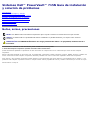 1
1
-
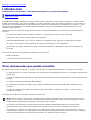 2
2
-
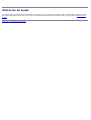 3
3
-
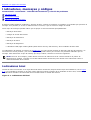 4
4
-
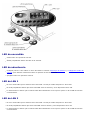 5
5
-
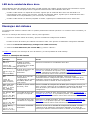 6
6
-
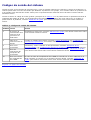 7
7
-
 8
8
-
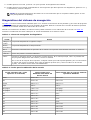 9
9
-
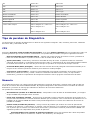 10
10
-
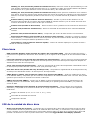 11
11
-
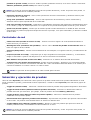 12
12
-
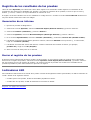 13
13
-
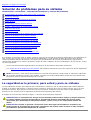 14
14
-
 15
15
-
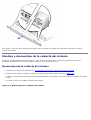 16
16
-
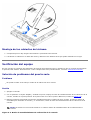 17
17
-
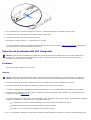 18
18
-
 19
19
-
 20
20
-
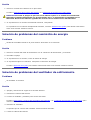 21
21
-
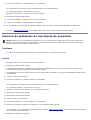 22
22
-
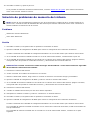 23
23
-
 24
24
-
 25
25
-
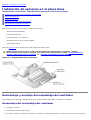 26
26
-
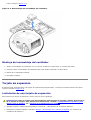 27
27
-
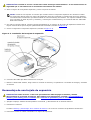 28
28
-
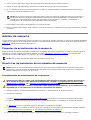 29
29
-
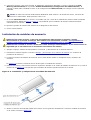 30
30
-
 31
31
-
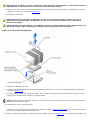 32
32
-
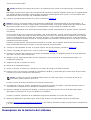 33
33
-
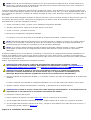 34
34
-
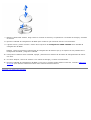 35
35
-
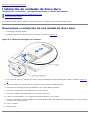 36
36
-
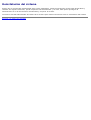 37
37
-
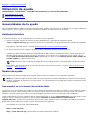 38
38
-
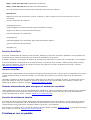 39
39
-
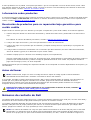 40
40
-
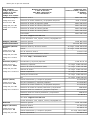 41
41
-
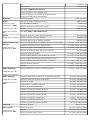 42
42
-
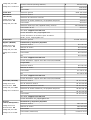 43
43
-
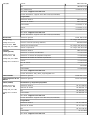 44
44
-
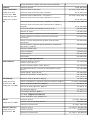 45
45
-
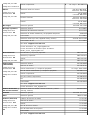 46
46
-
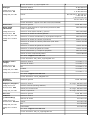 47
47
-
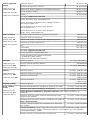 48
48
-
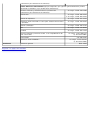 49
49
-
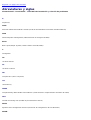 50
50
-
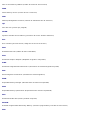 51
51
-
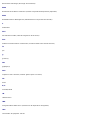 52
52
-
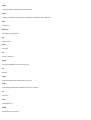 53
53
-
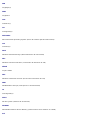 54
54
-
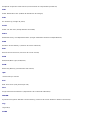 55
55
-
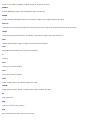 56
56
-
 57
57
Dell PowerVault 715N (Rackmount NAS Appliance) Guía del usuario
- Tipo
- Guía del usuario
Documentos relacionados
-
Dell OptiPlex GX300 El manual del propietario
-
Dell OptiPlex GX100 El manual del propietario
-
Dell PowerVault 715N (Rackmount NAS Appliance) Guía del usuario
-
Dell PowerVault DP100 El manual del propietario
-
Dell PowerEdge C5230 El manual del propietario
-
Dell 500 El manual del propietario
-
Dell PowerEdge 860 El manual del propietario
-
Dell POWEREDGE 840 El manual del propietario
-
Dell PowerVault DL2000 El manual del propietario
-
Dell PowerEdge C5125 El manual del propietario